Page 1
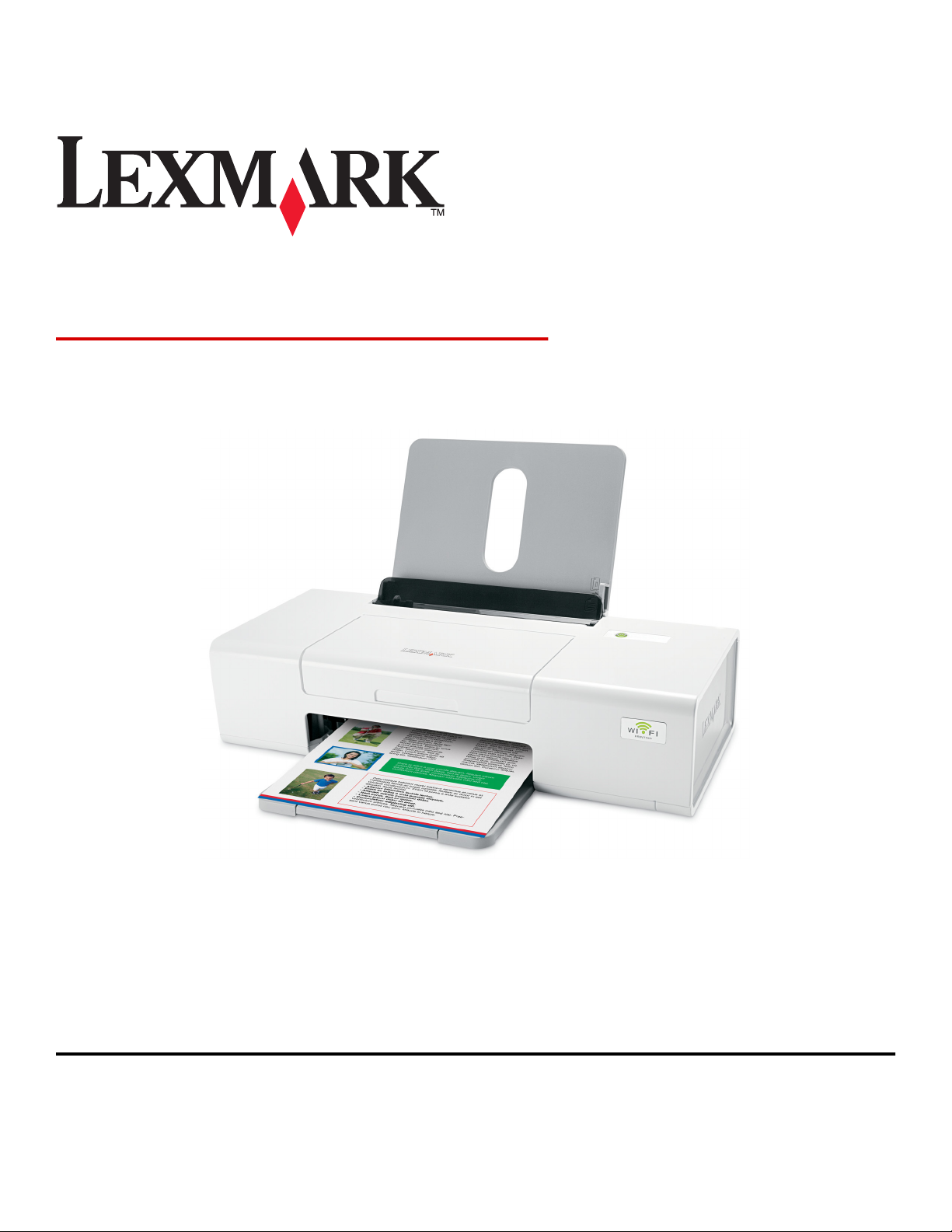
Lexmark 1400 Series
Руководство пользователя
Февраль 2007 года www.lexmark.com
Lexmark и Lexmark с изображением алмаза являются товарными знаками корпорации Lexmark International, Inc., зарегистрированными в США
и/или других странах.
Остальные товарные знаки являются собственностью соответствующих владельцев.
© Lexmark International, Inc., 2007
Все права защищены.
740 West New Circle Road
Lexington, Kentucky 40550
Page 2
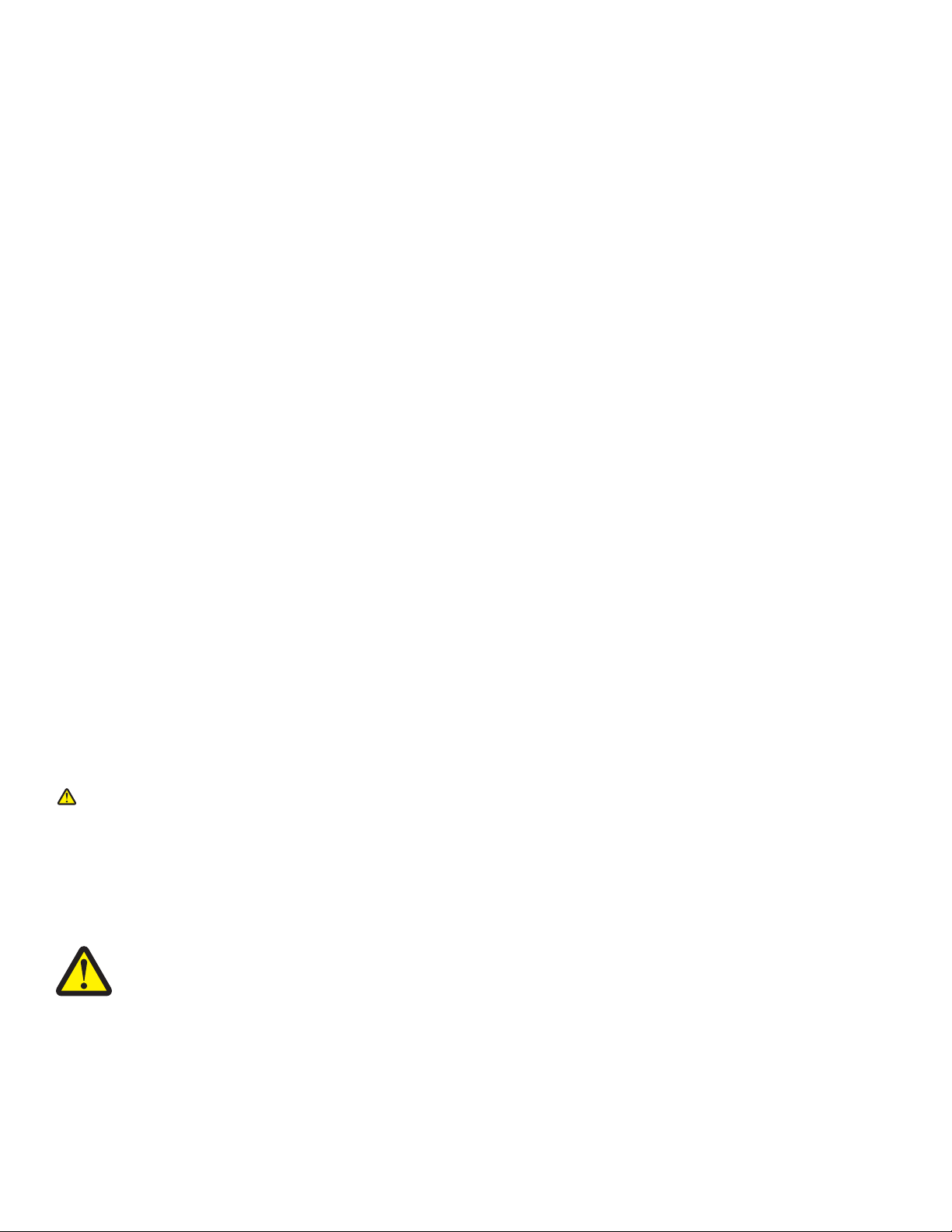
Важные сведения по безопасности
Используйте только блок и кабель питания, поставляемые с этим устройством, или поставляемые на замену блок и кабель питания, одобренные
изготовителем.
Подключайте кабель питания к правильно заземленной розетке, расположенной недалеко от устройства в легкодоступном месте.
Обслуживание и ремонт, не описанные в документации пользователя, должны производиться опытным специалистом.
Данный продукт соответствует мировым стандартам безопасности при использовании определенных компонентов Lexmark, что подтверждено
соответствующими тестами. Функции безопасности некоторых деталей не всегда могут быть очевидны. Lexmark не несет ответственности за
использование других комплектующих.
ПРЕДУПРЕЖДЕНИЯ
Запрещается устанавливать и использовать данное устройство рядом с водой или в местах с высокой влажностью.
Запрещается устанавливать и использовать данное устройство или выполнять электрические/кабельные подключения, например
подключение кабеля питания или телефонного кабеля, во время грозы.
СОХРАНИТЕ ЭТИ ИНСТРУКЦИИ.
Замечание по операционной системе
Все функциональные возможности зависят от операционной системы. Для получения более подробного описания:
• Пользователи Windows - См. Руководство пользователя.
• Пользователи Macintosh - Если устройство поддерживает Macintosh, см. справку Mac, установленную вместе с программным
обеспечением принтера.
Page 3
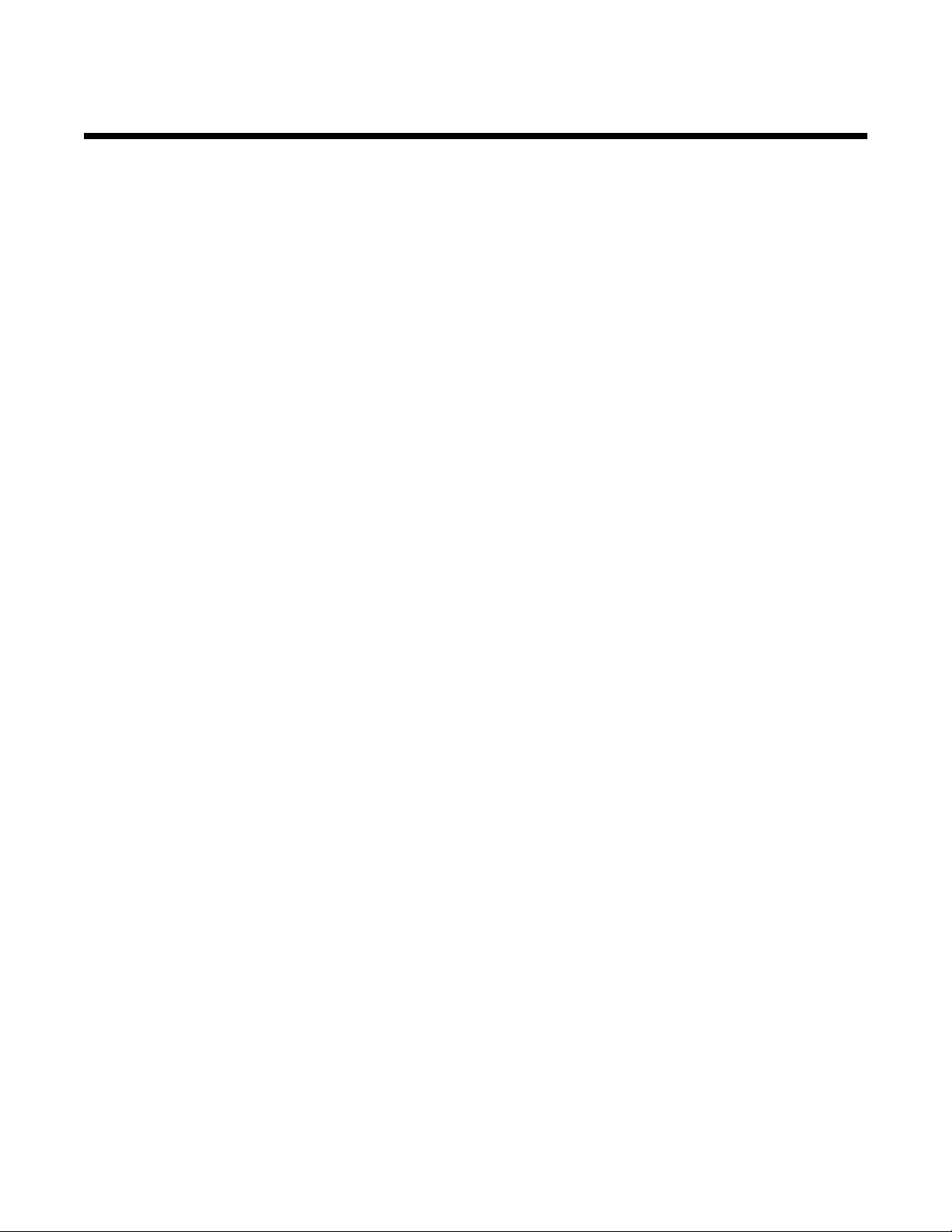
Содержание
Поиск информации о принтере.................................................................................7
Установка принтера..................................................................................................11
Проверка комплекта поставки......................................................................................................11
Подключение принтера к сети................................................................................12
Установка принтера в сети............................................................................................................12
Поиск MAC-адреса..........................................................................................................................12
Знакомство с принтером..........................................................................................13
Детали принтера.............................................................................................................................13
Знакомство с программным обеспечением.........................................................15
Использование программного обеспечения принтера................................................................15
Использование программы Lexmark Imaging Studio.....................................................................15
Использование Центра помощи.....................................................................................................16
Использование окна "Параметры печати"...................................................................................18
Открытие окна "Параметры печати" ..................................................................................................... 18
Использование меню "Сохранить параметры" ..................................................................................... 18
Использование меню "Необходимо" ......................................................................................................18
Использование меню "Параметры"........................................................................................................ 18
Использование вкладок в окне "Параметры печати"..........................................................................19
Использование панели инструментов...........................................................................................19
Восстановление параметров по умолчанию программного обеспечения принтера................20
Загрузка различных типов бумаги.........................................................................21
Загрузка бумаги...............................................................................................................................21
Загрузка различных типов бумаги.................................................................................................21
Печать...........................................................................................................................25
Печать документа...........................................................................................................................25
Печать транспаранта......................................................................................................................25
Печать карточек..............................................................................................................................25
Печать с разбором по копиям........................................................................................................26
Печать на конвертах.......................................................................................................................26
Печать на термонаклейках............................................................................................................27
Печать высококачественной графики..........................................................................................27
Печать нескольких страниц на одном листе бумаги...................................................................27
Печать, начиная с последней страницы (в обратном порядке)..................................................28
3
Page 4
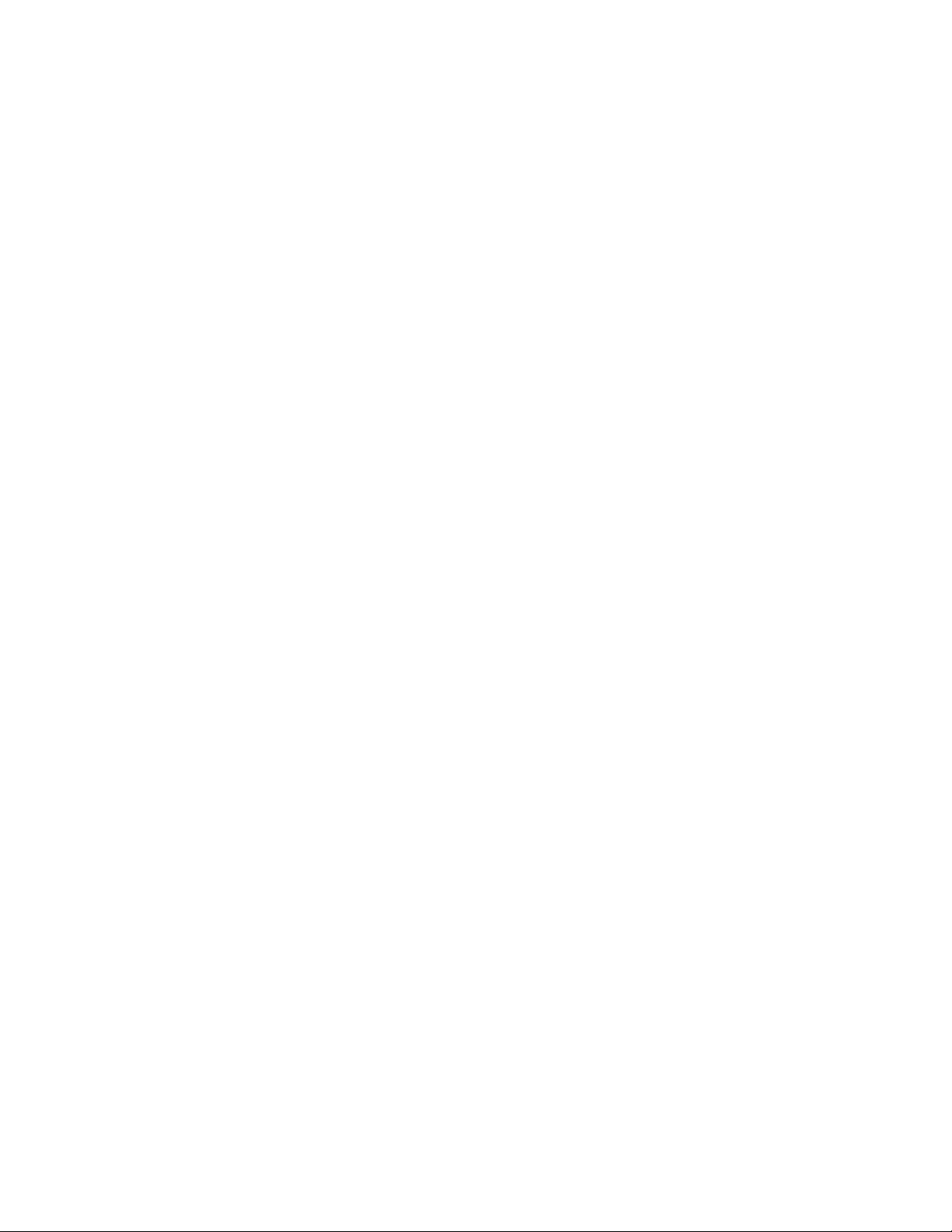
Печать на прозрачных пленках.....................................................................................................28
Печать веб-страниц.........................................................................................................................28
Печать фотографий или изображений с веб-страницы..............................................................29
Работа с фотографиями...........................................................................................31
Использование окна "Параметры печати" для печати фотографий без рамки.......................31
Печать фотографий из библиотеки фотографий........................................................................31
Печать пакетов фотографий.........................................................................................................32
Создание фотопроектов................................................................................................................32
Создание фотооткрыток.........................................................................................................................32
Создание и просмотр слайдов................................................................................................................33
Просмотр сохраненных слайдов............................................................................................................. 33
Печать изображения в виде многостраничного плаката..................................................................... 33
Обслуживание принтера..........................................................................................34
Замена картриджей........................................................................................................................34
Извлечение использованного картриджа .............................................................................................34
Установка картриджей............................................................................................................................35
Обеспечение лучшего качества печати........................................................................................36
Улучшение качества печати ................................................................................................................... 36
Юстировка картриджей...........................................................................................................................37
Прочистка сопел картриджей................................................................................................................. 37
Протирка сопел и контактов картриджей............................................................................................. 37
Хранение картриджей....................................................................................................................38
Заказ принадлежностей.................................................................................................................38
Использование картриджей Lexmark............................................................................................39
Повторная заправка картриджа...................................................................................................40
Утилизация продуктов Lexmark.....................................................................................................40
Поиск и устранение неисправностей.....................................................................41
Поиск и устранение неисправностей при установке...................................................................41
Не горит индикатор питания................................................................................................................... 41
Не устанавливается программное обеспечение................................................................................... 41
Страница не распечатывается ............................................................................................................... 42
Поиск и устранение неисправностей при печати.........................................................................44
Улучшение качества печати ................................................................................................................... 44
Низкая скорость печати ..........................................................................................................................44
Принтер не печатает или не отвечает на запросы............................................................................... 45
Плохое качество печати по краям страницы ........................................................................................45
Низкое качество печати текста и графики ........................................................................................... 46
Документ или фотография распечатываются не полностью.............................................................. 47
Поиск и устранение неисправностей при застревании и неправильной подаче бумаги.........47
В принтере застряла бумага ...................................................................................................................47
Бумага застряла в опоре для бумаги .....................................................................................................47
4
Page 5
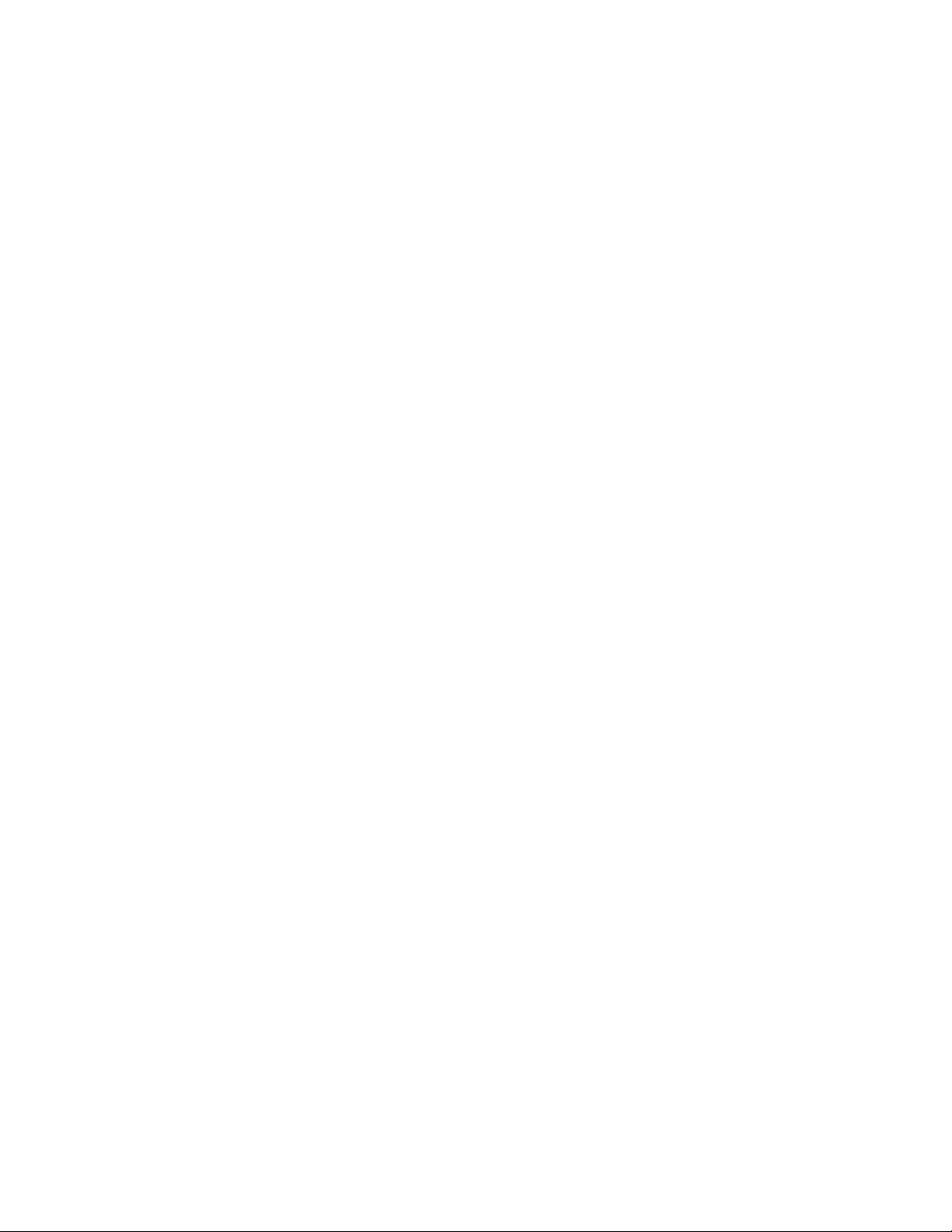
Неправильная подача бумаги или специальных материалов..............................................................47
Принтер не выполняет подачу бумаги, печать на конвертах или специальной бумаге....................48
Застревание бумаги для транспаранта ................................................................................................. 49
Устранение неисправностей при мигающем индикаторе питания............................................49
Индикатор питания медленно мигает....................................................................................................49
Индикатор питания быстро мигает ........................................................................................................49
Устранение неисправностей при сообщениях об ошибках.........................................................49
Предупреждение картриджа................................................................................................................ 49
Необходимость замены черного картриджа .................................................................................49
Необходимость замены цветного картриджа ............................................................................... 50
необходимость замены черного и цветного картриджей........................................................ 50
Застряла бумага ...................................................................................................................................50
Нет бумаги .............................................................................................................................................. 50
Удаление и повторная установка программного обеспечения..................................................51
Декларации.................................................................................................................52
Замечание к изданию.....................................................................................................................52
Потребляемая мощность................................................................................................................54
Указатель....................................................................................................................56
5
Page 6
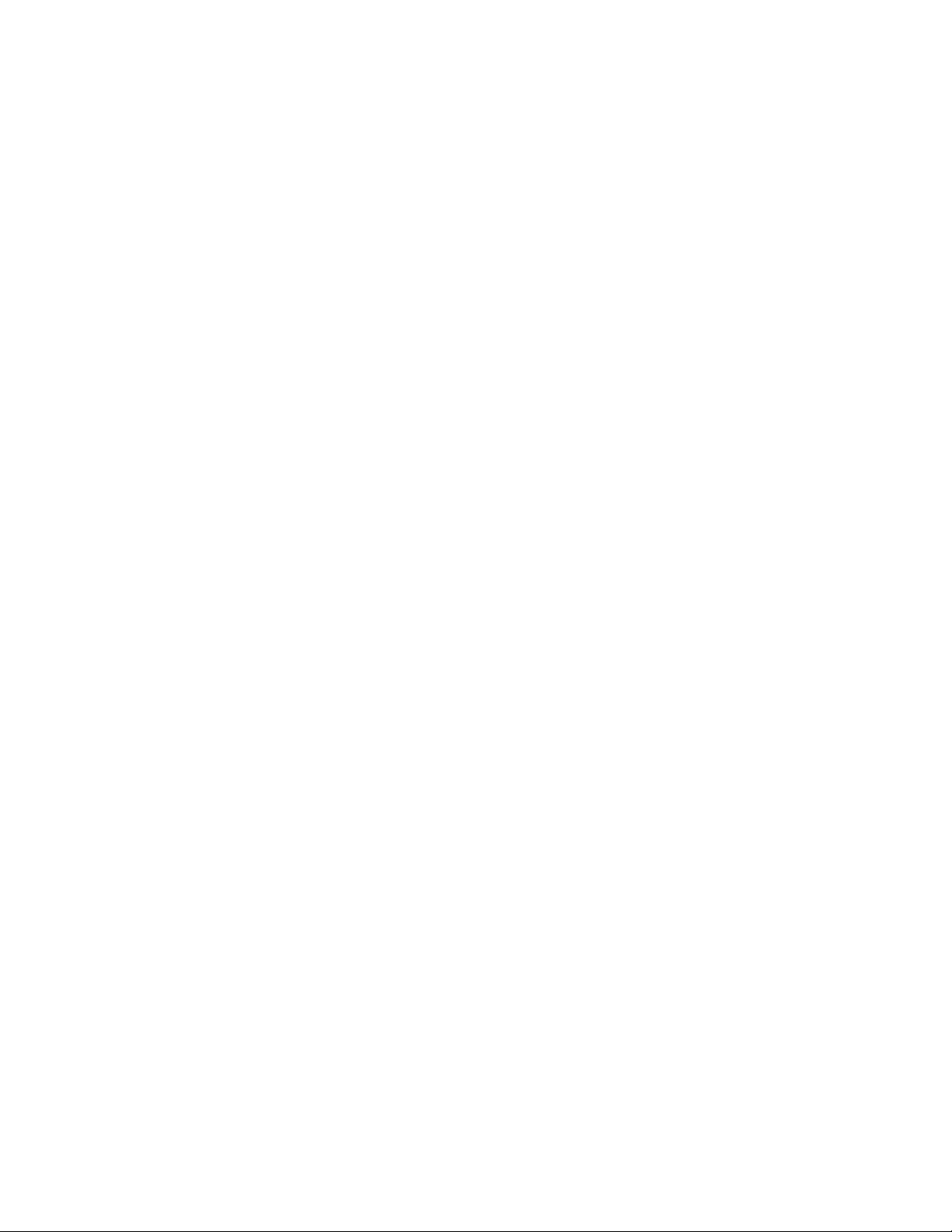
6
Page 7
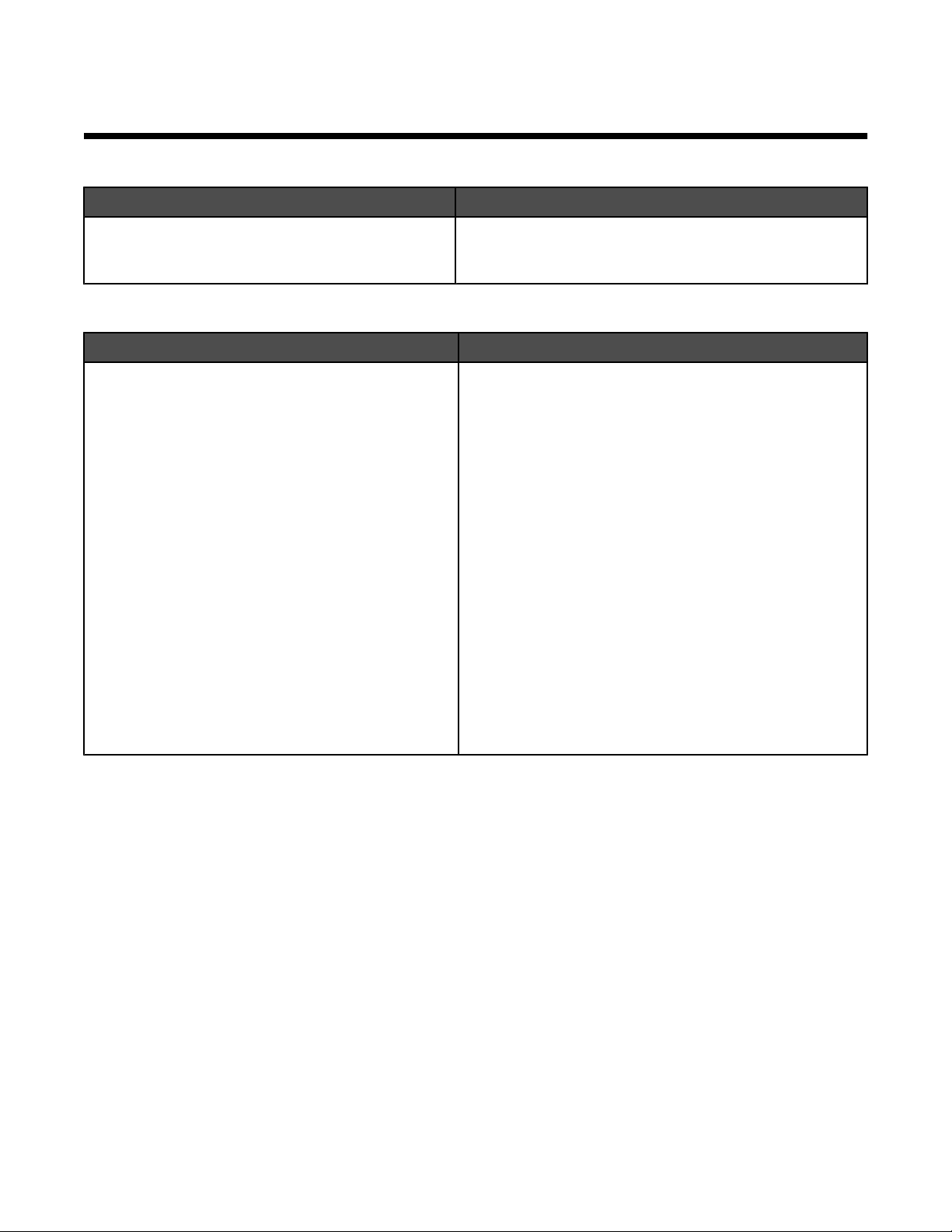
Поиск информации о принтере
Инструкции по быстрой установке
Описание Где искать
В инструкциях по быстрой установке описано,
как установить устройство и программное
обеспечение.
Этот документ входит в комплект поставки принтера.
Его также можно найти на веб-узле Lexmark
www.lexmark.com.
Брошюра Приступая к работе или Решения по установке
Описание Где искать
В брошюре Приступая к работе приведены
инструкции по установке оборудования и
программного обеспечения (в операционных
системах Windows), а также основные инструкции
по использованию принтера.
Примечание. Если принтер поддерживает операционные системы Macintosh, см. справку Mac:
Этот документ входит в комплект поставки принтера.
Его также можно найти на веб-узле Lexmark
www.lexmark.com.
1 На рабочем столе Finder дважды нажмите на
папку Lexmark 1400 Series.
2 Дважды нажмите на значок Справка
принтера.
В брошюре Решения по установке показано, как
можно устранить ошибки при установке
принтера.
Примечание. Эти документы поставляются не со
всеми принтерами. Если в комплект поставки
вашего устройства не входит брошюра Приступая
к работе или Решения по установке, см.
Руководство пользователя.
7
Page 8
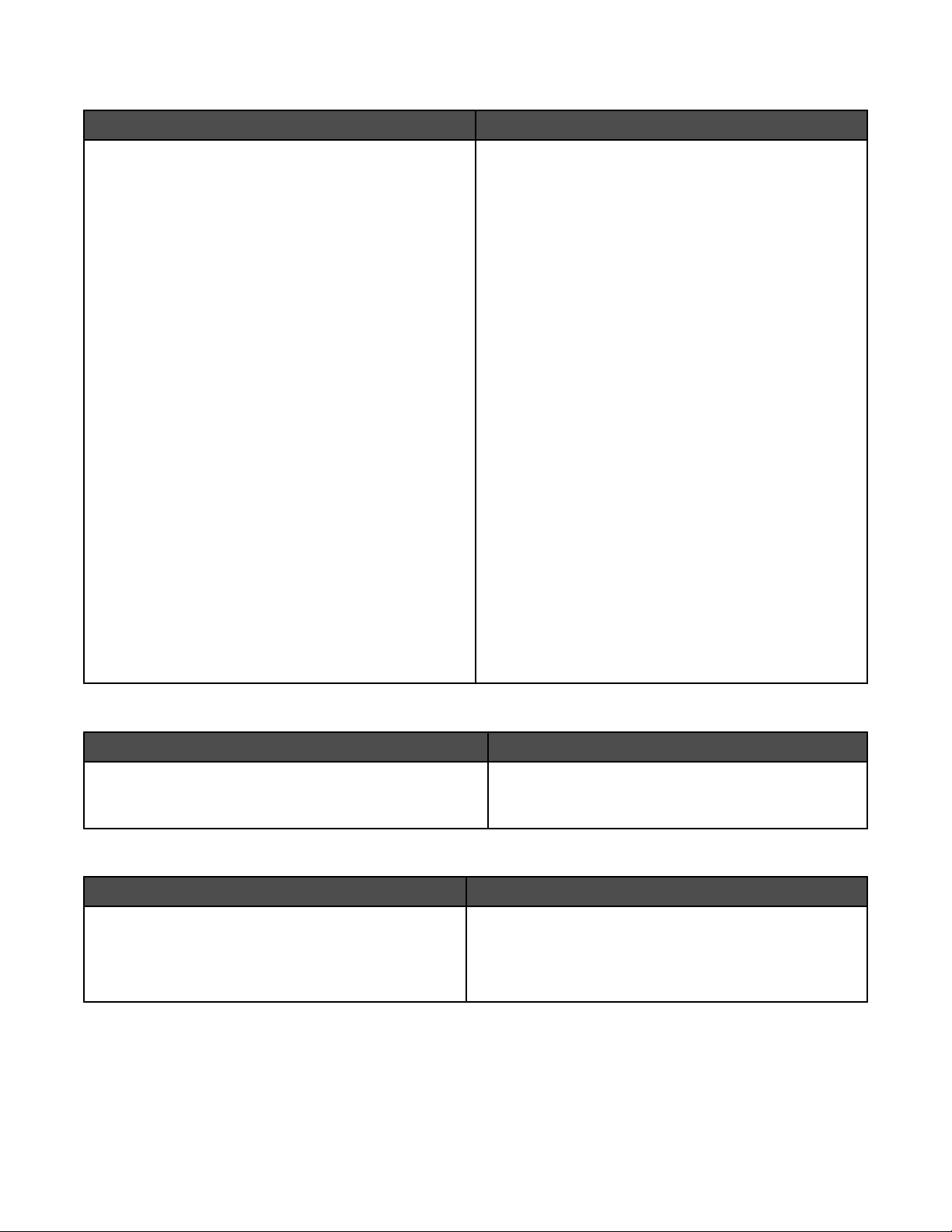
Руководство пользователя
Описание Где искать
Руководство пользователя содержит указания по
использованию принтера, а также другую информацию, например:
• Использование программного обеспечения (в
операционных системах Windows)
• Загрузка бумаги
• Печать
• Работа с фотографиями
• Сканирование (если поддерживается
принтером)
• Копирование (если поддерживается
принтером)
• Работа с факсом (если поддерживается
принтером)
• Обслуживание принтера
• Подключение принтера к сети (если поддержи-
вается принтером)
• Устранение неисправностей при печати,
копировании, сканировании, работе с факсом,
застревании и неправильной подаче бумаги.
Примечание. Если принтер поддерживает операционные системы Macintosh, см. справку Mac:
1 На рабочем столе Finder дважды нажмите на
папку Lexmark 1400 Series.
2 Дважды нажмите на значок Справка принтера.
При установке программного обеспечения принтера
устанавливается Руководство пользователя.
1 Нажмите Пуск Программы или Все
программы Lexmark 1400 Series.
2 Выберите Руководство пользователя.
Если ссылка на Руководство пользователя отсутствует на рабочем столе, выполните следующие
указания:
1 Вставьте компакт-диск.
Появится экран программы установки.
Примечание. Если необходимо, нажмите
Пуск Выполнить, а затем введите D:
\setup, где D соответствует букве дисковода
CD-ROM.
2 Выберите Документация.
3 Нажмите Просмотреть руководство пользо-
вателя (включая сведения по устранению
неисправностей при установке).
4 Нажмите кнопку Да.
На рабочем столе появится значок Руководства
пользователя, а на экране откроется
руководство пользователя.
Этот документ также можно найти на веб-узле
Lexmark www.lexmark.com.
Справка
Описание Где искать
Справка содержит указания по использованию
программного обеспечения, если принтер подключен
к компьютеру.
Открыв программу Lexmark, нажмите Help,
Tips Help или Help Help Topics.
Центр помощи Lexmark
Описание Где искать
Программа Центр помощи Lexmark находится на
прилагаемом компакт-диске. Она устанавливается вместе с другим программным обеспечением, если принтер подключен к компьютеру.
Чтобы открыть Центр помощи Lexmark:
1 Нажмите Пуск Программы или Все
программы Lexmark 1400 Series.
2 Выберите Центр помощи Lexmark.
8
Page 9
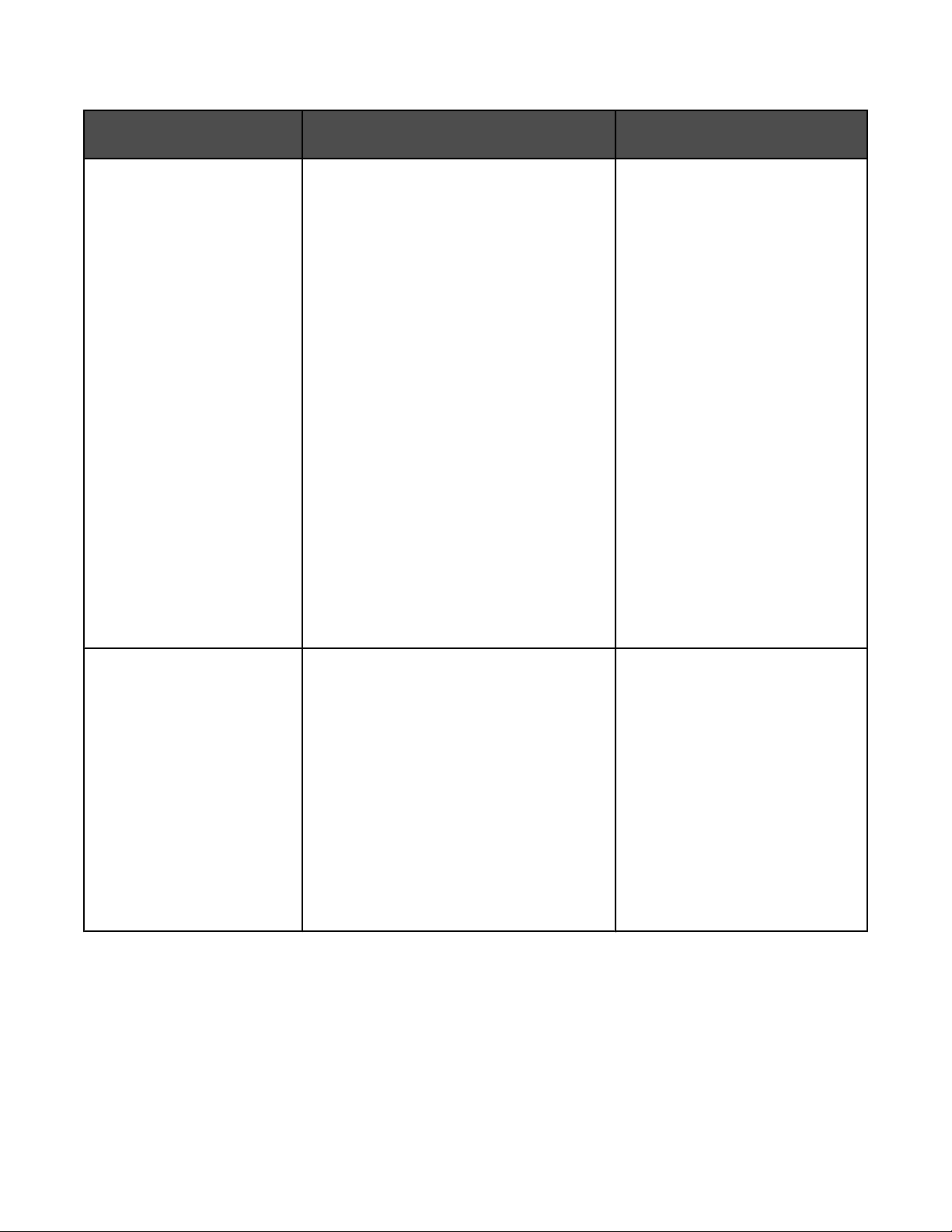
Техническая поддержка
Описание Где искать (Северная Америка) Где искать (остальные
страны)
Поддержка по телефону
Позвоните по телефону:
• США: 1-800-332-4120
Понедельник-пятница
(8:00 -23:00 восточное время США)
Суббота (12:00-18:00 восточное
время США)
• Канада: 1-800-539-6275
Английский Понедельник-пятница
(8:00 -23:00 восточное время США)
Суббота (12:00-18:00 восточное
время США)
Французский Понедельник-пятница
(9:00 -19:00 восточное время США)
• Мексика: 001-888-377-0063
Понедельник-пятница
(8:00 -20:00 восточное время США)
Примечание. Номера телефонов и время
работы службы поддержки могут
изменяться без предварительного уведомления. Самый последний список
имеющихся номеров телефонов можно
найти в распечатанной гарантии,
которая прилагается к принтеру.
Номера телефонов и часы
поддержки могут отличаться, в
зависимости от страны или
региона.
Посетите веб-узел
www.lexmark.com. Выберите
страну или регион, а затем
выберите ссылку Customer
Support.
Примечание. Для получения
дополнительных сведений об
обращении в Lexmark см. распечатанную гарантию, которая
прилагается к принтеру.
Поддержка по
электронной почте
Для получения поддержки по
электронной почте посетите веб-узел:
www.lexmark.com.
1 Выберите CUSTOMER SUPPORT.
2 Выберите Technical Support.
3 Выберите семейство принтеров.
4 Выберите модель принтера.
5 В разделе "Support Tools" выберите
e-Mail Support.
6 Заполните форму и нажмите Submit
Request.
Поддержка по электронной
почте зависит от страны или
региона и в некоторых случаях
может не предоставляться.
Посетите веб-узел
www.lexmark.com. Выберите
страну или регион, а затем
выберите ссылку Customer
Support.
Примечание. Для получения
дополнительных сведений об
обращении в Lexmark см. распечатанную гарантию, которая
прилагается к принтеру.
9
Page 10
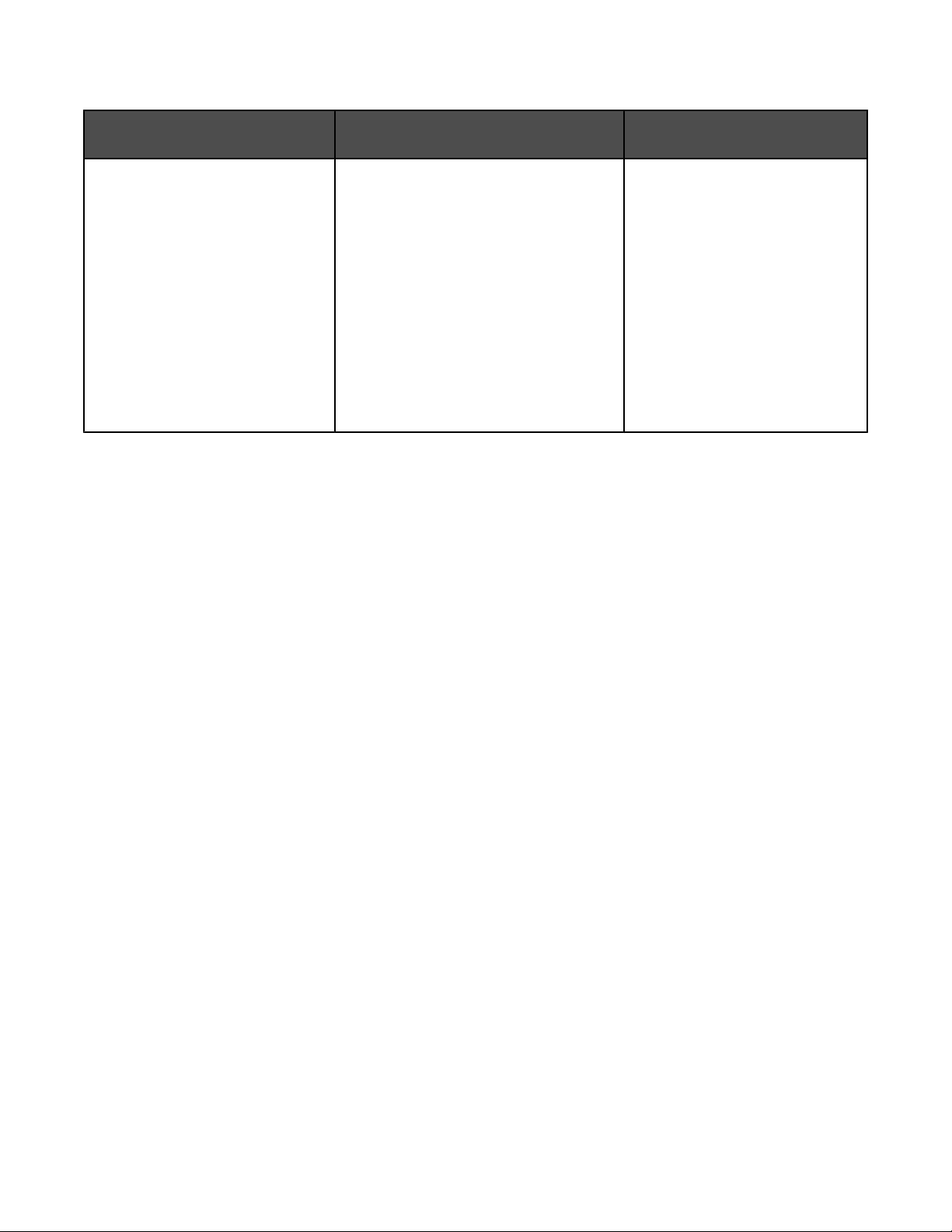
Ограниченная гарантия
Описание Где искать (США) Где искать (остальные
страны)
Сведения по ограниченной
гарантии
Lexmark International, Inc.
предоставляет ограниченную
гарантию, что данный принтер
не будет содержать дефектов,
связанных с материалами и
производством, в течение 12
месяцев с исходной даты
покупки.
Чтобы просмотреть ограничения и
условия этой ограниченной гарантии,
см. Положение об ограниченной
гарантии, прилагаемое к этому
принтеру, или посетите веб-узел
www.lexmark.com.
1 Выберите CUSTOMER SUPPORT.
2 Выберите Warranty Information.
3 В разделе Statement of Limited
Warranty выберите Inkjet &
All-In-One Printers.
Данные гарантии зависят от
страны или региона. См. распечатанную гарантию, которая
прилагается к принтеру.
4 Прокрутите веб-страницу для
просмотра гарантии.
Укажите следующие сведения (которые имеются в чеке продавца и на задней панели принтера) и будьте
готовы предоставить их при обращении в службу поддержки. Эти сведения помогут быстрее ответить на
вопрос:
• Тип модели
• Серийный номер
• Дата покупки
• Место покупки
10
Page 11
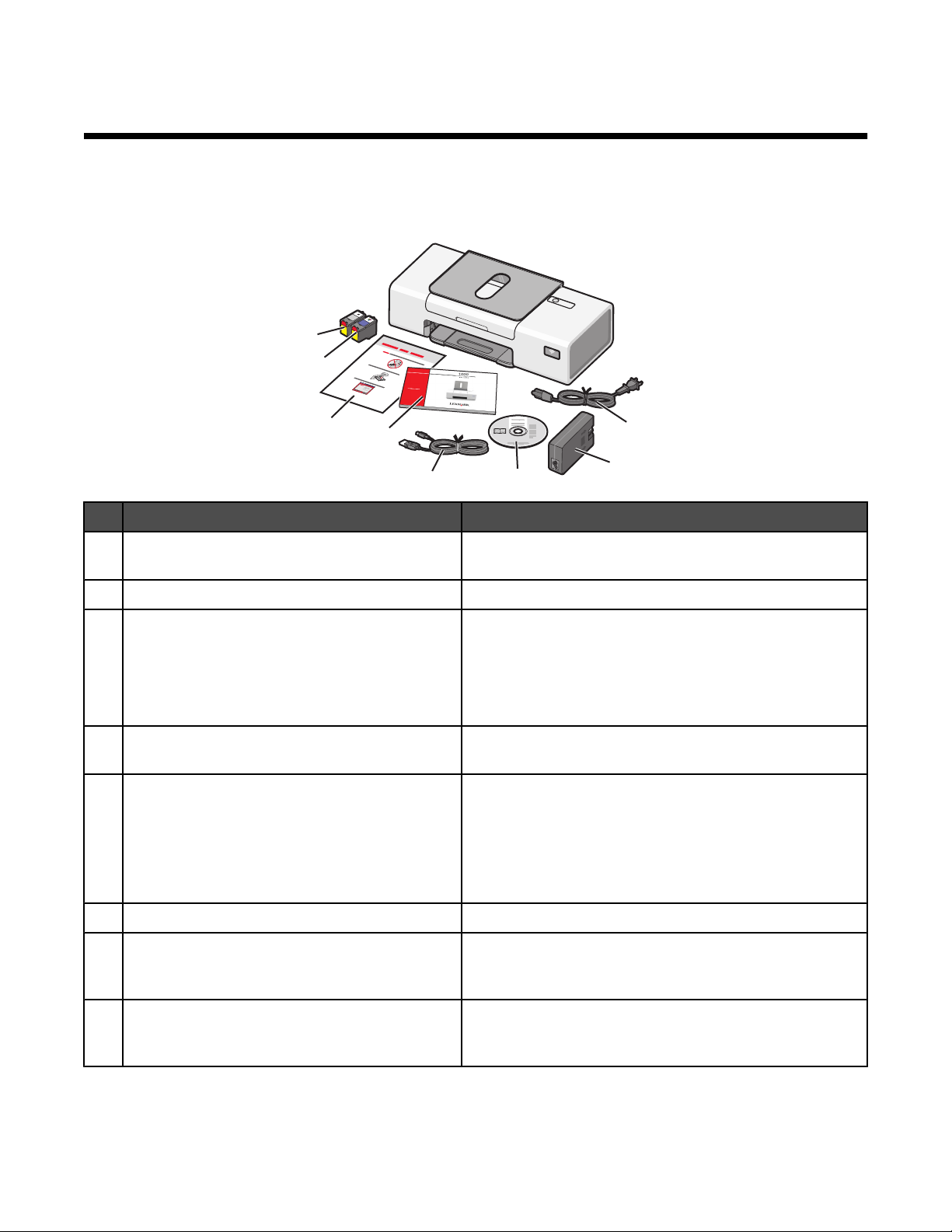
Установка принтера
Чтобы настроить принтер, следуйте инструкциям 1-2-3, которые прилагаются к устройству.
Проверка комплекта поставки
8
7
6
Наименование Описание
Кабель питания Подключение к блоку питания на задней панели
1
Блок питания Установка в нише с задней стороны принтера.
2
Компакт-диск с программным обеспечением
3
1
2
3
5
4
принтера.
3
1
2
• Установка программного обеспечения принтера
• Справка
• Руководство пользователя в электронном
формате (печатное руководство пользователя
предоставляется только в некоторых странах)
Кабель для установки Предназначен для подключения принтера к компь-
4
ютеру.
Приступая к работе Печатная брошюра, которая служит в качестве
5
руководства.
Примечание. Полную информацию для пользователя
(руководство пользователя или справку Mac) можно
найти на установочных компакт-дисках с
программным обеспечением.
Инструкции по быстрой установке
6
Цветной картридж Картриджи, устанавливаемые в правый держатель.
7
Черный картридж Картриджи, устанавливаемые в левый держатель.
8
Указания по исходной настройке.
Для получения дополнительных сведений см. раздел
“Установка картриджей” на стр. 35.
Для получения дополнительных сведений см. раздел
“Установка картриджей” на стр. 35.
11
Page 12
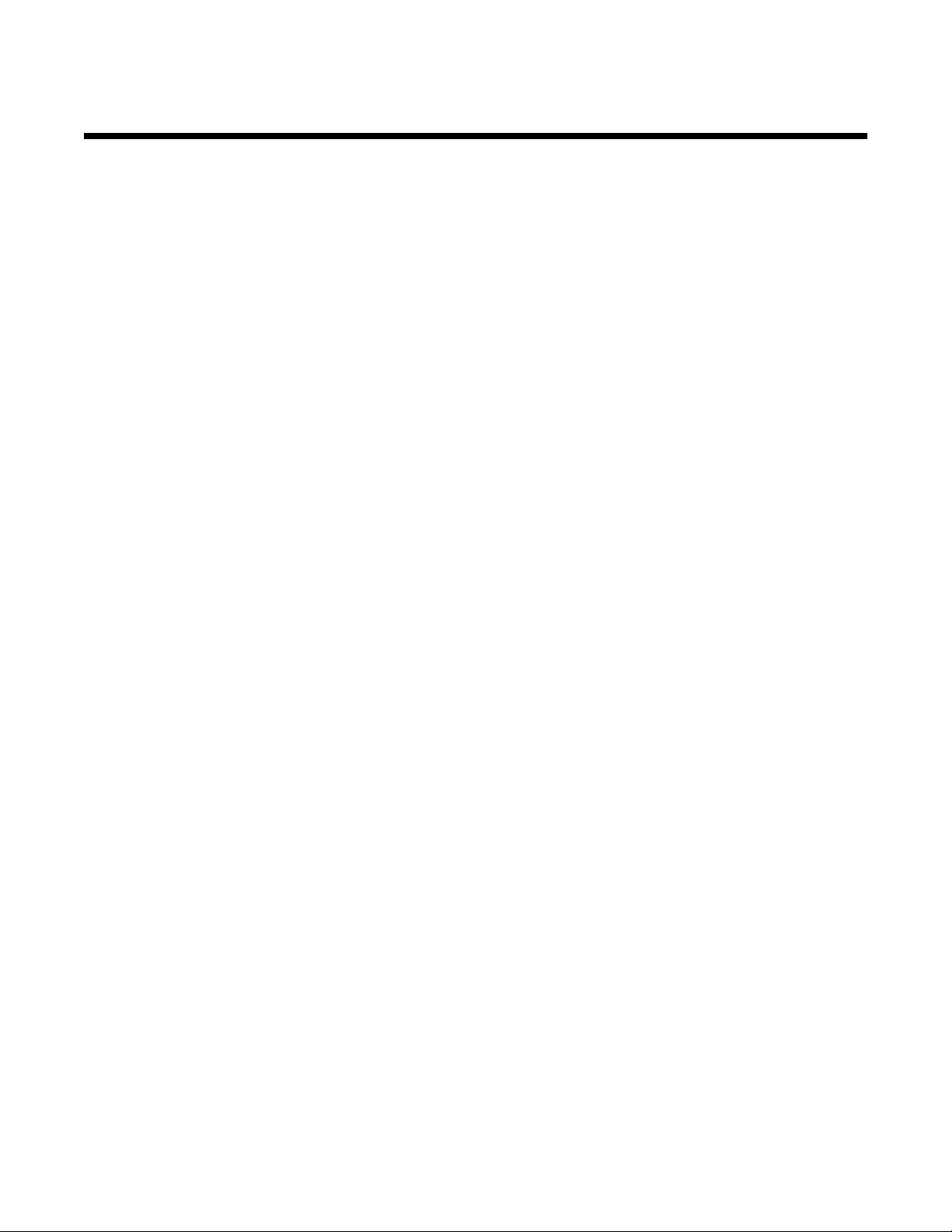
Подключение принтера к сети
Подробные сведения о работе в сети см. в брошюре Приступая к работе, прилагаемой к устройству.
Установка принтера в сети
Следуйте инструкциям, соответствующим методу работы в сети, который будет использоваться.
Убедитесь, что выбранная сеть настроена и работает надлежащим образом, и что все соответствующие
устройства включены. Чтобы получить дополнительные сведения об определенной сети, см.
документацию по сети или обратитесь к специалисту, который настраивал сеть.
Поиск MAC-адреса
Для настройки сетевого принтера может потребоваться MAC-адрес сервера печати. MAC-адрес - это
совокупность букв и цифр, указанных на задней панели принтера рядом с серийным номером.
12
Page 13
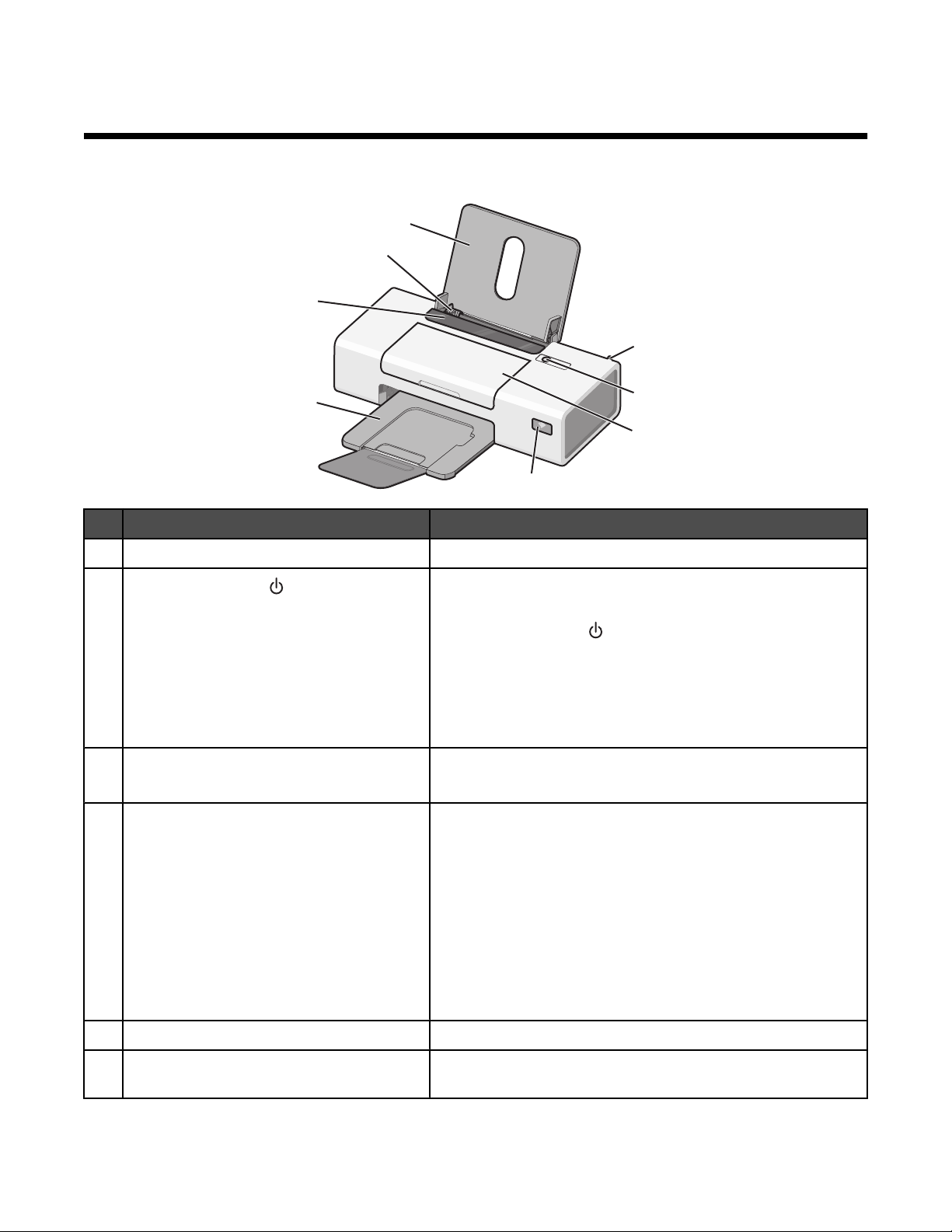
Знакомство с принтером
Детали принтера
8
7
6
1
5
4
Деталь Назначение
Внутренней адаптер беспроводной сети Подключение к беспроводной сети.
1
2
• Включение и выключение принтера.
2
3
• Отмена печати задания. В середине задания печати
нажмите кнопку
.
• Загрузка или извлечение бумаги.
• Устранение неисправностей. Для получения дополни-
тельных сведений см. раздел “Устранение неисправностей при мигающем индикаторе питания” на
стр. 49.
Крышка доступа
3
• Установка или замена картриджей.
• Удаление застрявшей бумаги.
Индикатор Wi-Fi Проверка состояния беспроводного соединения:
4
• Не горит показывает, что принтер выключен или
беспроводной компонент не установлен.
• Оранжевый - показывает, что принтер готов к беспро-
водному соединению, но не подключен.
• Мигающий оранжевый показывает, что принтер
настроен, но не может установить связь с беспроводной сетью.
• Зеленый - показывает, что принтер подключен к
беспроводной сети.
Выходной лоток для бумаги Поддержка бумаги при выходе из устройства.
5
Защита механизма подачи бумаги Предотвращение попадания посторонних предметов в
6
слот для подачи бумаги.
13
Page 14
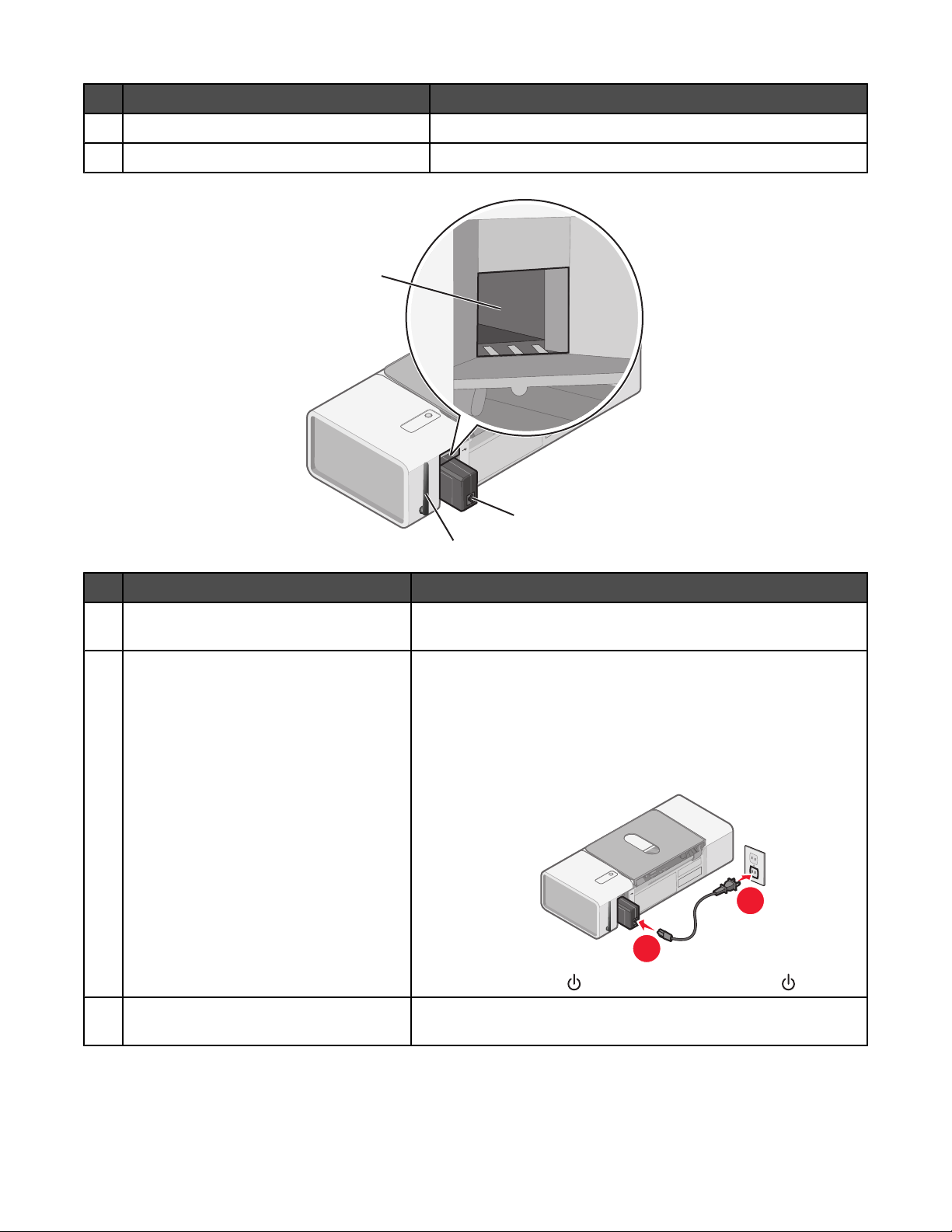
Деталь Назначение
Направляющая для бумаги Выравнивание бумаги во время подачи.
7
Опора для бумаги Загрузка бумаги.
8
1
2
3
Деталь Назначение
Порт USB Подключение принтера к компьютеру с помощью кабеля
1
USB.
Блок питания Подключение принтера к источнику питания с помощью
2
кабеля питания.
1 Вставьте кабель питания до упора в разъем питания на
принтере.
2 Подсоедините кабель питания к электророзетке, к
которой ранее были подсоединены другие устройства.
2
1
3 Если индикатор не горит, нажмите кнопку .
Внутренней адаптер беспроводной
3
сети
Подключение к беспроводной сети.
14
Page 15
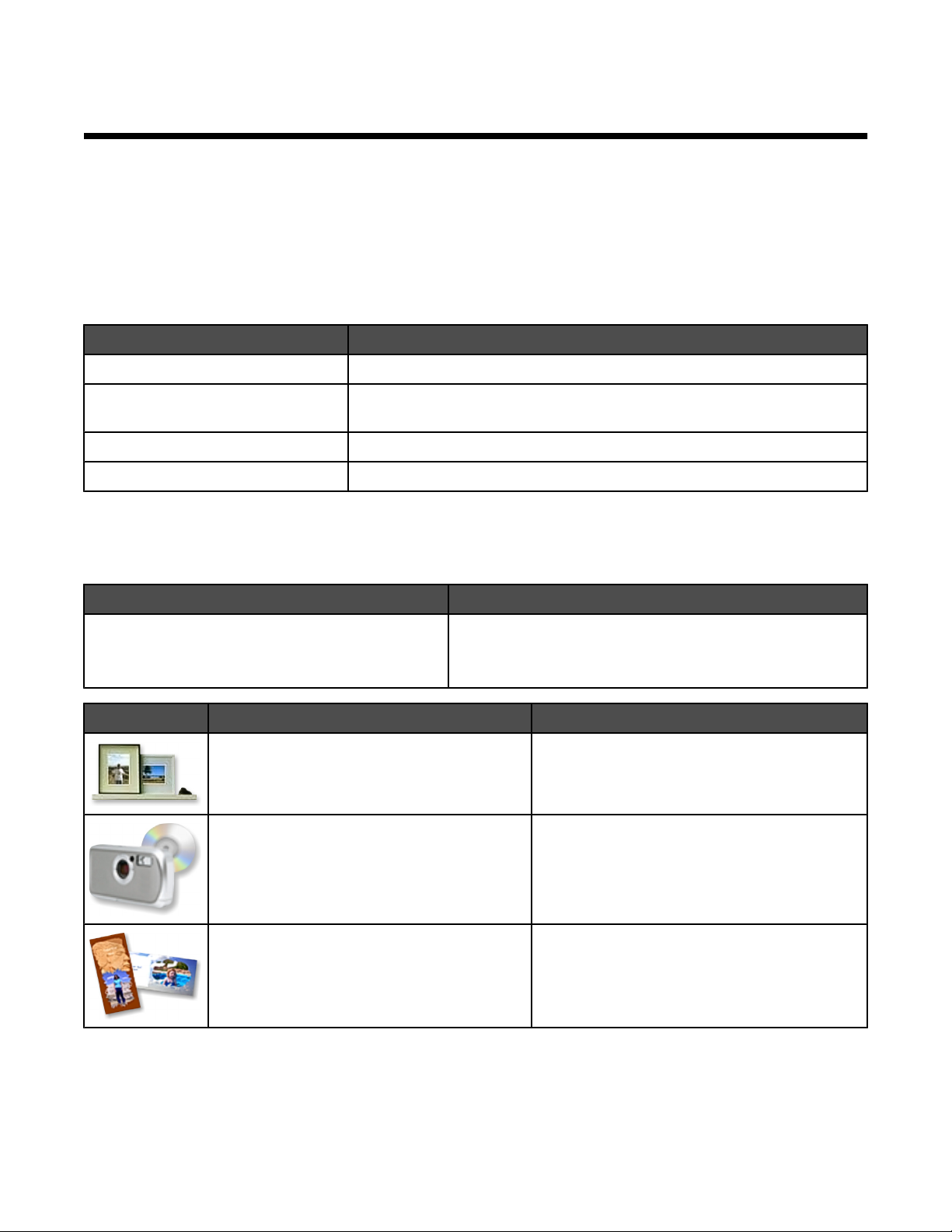
Знакомство с программным обеспечением
В этой главе описано, как использовать принтер при работе в операционной системе Windows. Если
используется операционная система Macintosh, см. справку Mac:
1 На рабочем столе Finder дважды нажмите на папку Lexmark 1400 Series.
2 Дважды нажмите на значок Справка принтера.
Использование программного обеспечения принтера
Программа Назначение
Программа Lexmark Imaging Studio Печать документов или фотографий.
Центр помощи Поиск информации по устранению неисправностей, обслуживанию и
заказу картриджей.
Параметры печати Выбор наилучших параметров для распечатываемого документа.
Панель инструментов Создание версий для печати активной веб-страницы.
Использование программы Lexmark Imaging Studio
Чтобы открыть программу Lexmark Imaging Studio, используйте один из следующих способов.
Способ 1 Способ 2
На рабочем столе дважды нажмите на значок
Lexmark Imaging Studio.
1 Нажмите Пуск Программы или Все
программы Lexmark 1400 Series.
2 Выберите Lexmark Imaging Studio.
Нажмите Назначение Сведения
Просмотр/печать в библиотеке
фотографий
Перенос фотографий Загрузка фотографий с карты памяти,
Фотооткрытки Создание качественных открыток на основе
Просмотр, печать или отправка
фотографий.
флэш-диска, компакт-диска или PictBridgeсовместимой цифровой камеры в
библиотеку фотографий.
фотографий.
15
Page 16
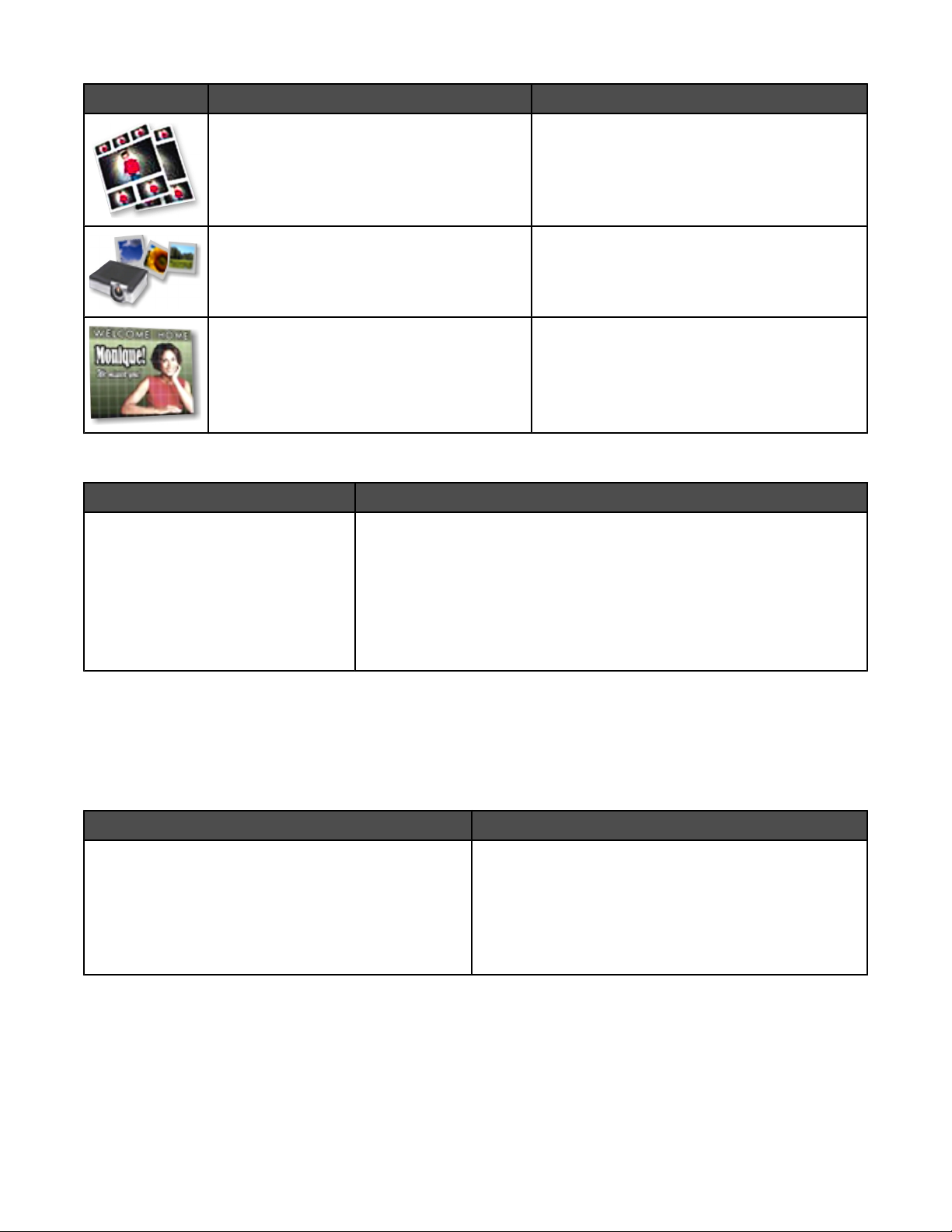
Нажмите Назначение Сведения
Пакеты фотографий Печать нескольких фотографий различных
размеров.
Показ слайдов Просмотр показа слайдов из фотографий.
Плакат Печать фотографий в виде многостра-
ничного плаката.
В левом нижнем углу первого экрана:
Нажмите Назначение
Настройка и диагностика принтера
• Проверка уровней чернил.
• Заказ картриджей.
• Поиск информации по обслуживанию.
• Выбор другой вкладки в программе Центр помощи для
получения дополнительных сведений, включая сведения о том,
как изменить параметры принтера, а также сведения по поиску
и устранению неисправностей.
Использование Центра помощи
Центр помощи предоставляет справку по многофункциональному устройству, а также сведения о
состоянии принтера и уровнях чернил.
Чтобы открыть Центр помощи, используйте один из следующих способов:
Способ 1 Способ 2
1 На рабочем столе дважды нажмите на значок
Lexmark Imaging Studio.
2 Выберите Настройка и диагностика
принтера.
Откроется окно Центр помощи с выбранной
вкладкой "Обслуживание".
1 Нажмите Пуск Программы или Все
программы Lexmark 1400 Series.
2 Выберите Центр помощи.
16
Page 17
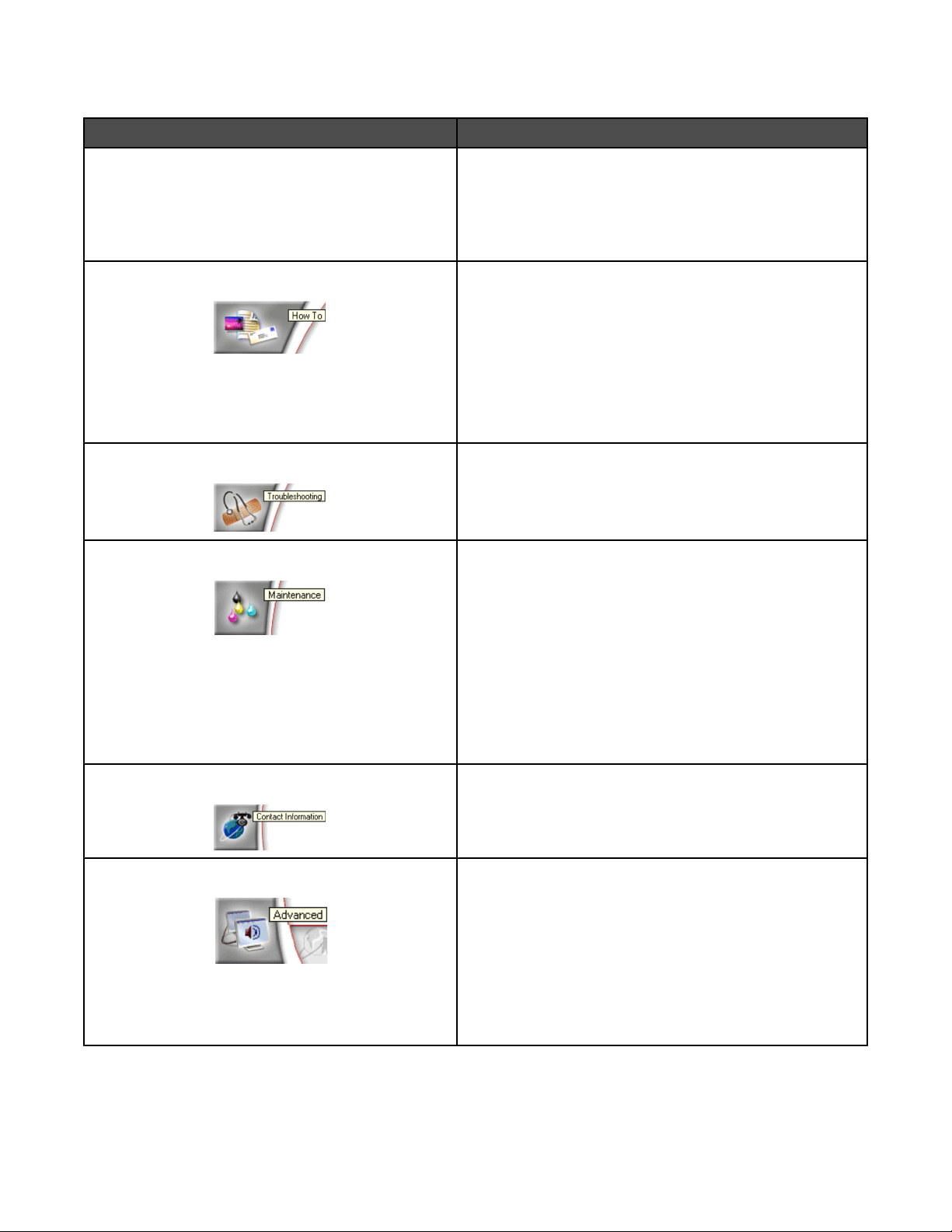
Окно Центра помощи содержит шесть вкладок:
Вкладка Позволяет
Состояние принтера (основное диалоговое окно)
Необходимо
Поиск и устранение неисправностей
Обслуживание
• Просмотреть состояние принтера. Например, во
время печати отображается состояние Выполняется печать.
• Просмотреть уровни чернил и заказать новые
картриджи.
• Узнать, как выполняются следующие операции:
– Печать.
– Использование основных функций.
– Печать проектов, например транспарантов,
фотографий, термонаклеек, на конвертах,
карточках и прозрачных пленках.
• Найти электронное руководство пользователя
для получения дополнительных сведений.
• Получить советы для текущего состояния
устройства.
• Устранить неполадки принтера.
• Установить новый картридж.
• Просмотреть список имеющихся в продаже
картриджей.
• Распечатать страницу диагностики.
• Прочистить картридж для устранения горизо-
нтальных полос.
• Выполнить юстировку для устранения размытых
кромок.
• Устранить другие неисправности, связанные с
чернилами.
Контактная информация Узнать, как обратиться в компанию Lexmark по
телефону или на веб-узел.
Дополнительно
• Изменить внешний вид окна "Состояние печати".
• Загрузить последние версии файлов программного
обеспечения.
• Включить или отключить голосовые уведомления.
• Изменить параметры печати по сети.
• Предоставить компании Lexmark информацию об
использовании принтера.
• Узнать версию программного обеспечения.
Примечание. Для получения дополнительных сведений нажмите Справка в правом нижнем углу экрана.
17
Page 18
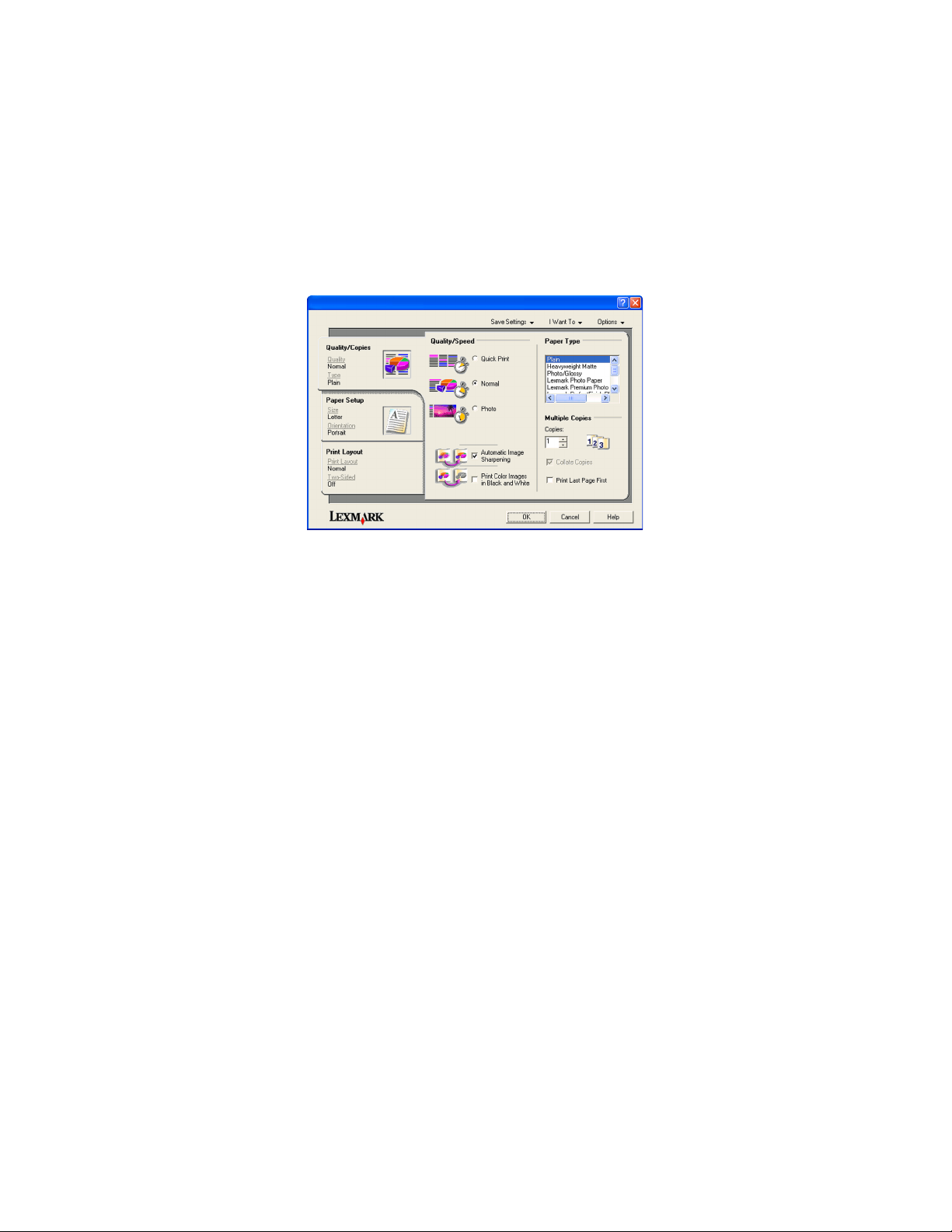
Использование окна "Параметры печати"
Открытие окна "Параметры печати"
Параметры печати - это программа, которая управляет функцией печати, когда принтер подключен к
компьютеру. Параметры в окне "Параметры печати" можно изменять в зависимости от типа выполняемого
проекта. Окно "Параметры печати" можно открыть практически из любой программы.
1 Открыв документ, выберите Файл Печать.
2 В диалоговом окне "Печать" нажмите кнопку Свойства, Параметры или Настройка.
Использование меню "Сохранить параметры"
Выбрав в меню команду "Сохранить параметры", можно затем ввести имя для текущего набора
параметров в окне "Параметры печати" и сохранить его для использования в будущем. Можно сохранить
до пяти пользовательских настроек.
Использование меню "Необходимо"
Меню "Необходимо" позволяет вызвать программы для выполнения различных задач (например, печати
фотографии, печати на конверте, печати транспаранта, печати плаката или печати на обеих сторонах
бумаги), помогая выбрать правильные параметры печати для проекта.
Использование меню "Параметры"
Меню "Параметры" позволяет изменить параметры качества, компоновки и состояния печати. Для
получения дополнительных сведений об этих параметрах откройте с помощью меню диалоговое окно и
нажмите в нем кнопку Справка.
Меню "Параметры" также содержит прямые ссылки на различные части Центра помощи, а также
информацию о версии программного обеспечения.
18
Page 19

Использование вкладок в окне "Параметры печати"
Все параметры печати размещены на трех основных вкладках программы "Параметры печати": "Качество/
Копии", "Параметры страницы" и "Компоновка при печати".
Вкладка Можно
Качество/Копии
• Выбрать параметр "Качество/Скорость".
• Выбрать тип материала.
• Настроить, как принтер должен распечатывать несколько фотокопий
одного задания печати: с разбором по копиям или обычная печать без
разбора по копиям.
• Выбрать функцию автоматической резкости изображения.
• Выбрать печать, начиная с последней страницы.
Параметры страницы
• Указать формат загруженной бумаги.
• Выбрать ориентацию печатного документа на странице: книжная или
альбомная.
Компоновка при печати
• Выбрать необходимую компоновку при печати.
• Выбрать печать на обеих сторонах бумаги и настройки для этого режима.
Примечание. Для получения дополнительных сведений об этих параметрах нажмите правой кнопкой мыши
на экране.
Использование панели инструментов
С помощью панели инструментов можно создавать версии веб-страниц, подготовленные для печати.
Примечание. Панель инструментов запускается автоматически при просмотре веб-страницы с помощью
Microsoft Windows Internet Explorer 5.5 или более поздней версии.
Кнопка Назначение
• Выбор настроек параметров страницы.
• Выбор параметров для настроек внешнего вида панели инструментов или
различных параметров для печати фотографий.
• Доступ к ссылкам на веб-узел Lexmark.
• Открытие справки для получения дополнительных сведений.
• Удаление панели инструментов.
Нормальное Печать всей веб-страницы с нормальным качеством.
19
Page 20

Кнопка Назначение
Быстрая печать Печать всей веб-страницы в черновом качестве.
Монохромная Печать всей веб-страницы в монохромном режиме
Только текст
Печать только текста веб-страницы.
A
Фотографии Печать только фотографий или изображений, содержащихся на веб-странице.
Примечание. Число фотографий или изображений, доступных для печати, отображается рядом с кнопкой "Фотографии".
Просмотр Просмотр веб-страницы перед печатью.
Восстановление параметров по умолчанию программного обеспечения принтера
Для пользователей Windows 2000, Windows XP или Windows Vista:
1 Нажмите Пуск Настройка Принтеры или Принтеры и факсы.
2 Нажмите правой кнопкой мыши на значок Lexmark 1400 Series.
3 Выберите Настройка печати.
4 Выберите меню Сохранить параметры.
5 В разделе "Восстановить" выберите Заводские установки.
Примечание. Заводские установки по умолчанию невозможно удалить.
20
Page 21

Загрузка различных типов бумаги
Загрузка бумаги
1 Убедитесь в следующем.
• Бумага предназначена для печати на струйных принтерах.
• Убедитесь, что бумага ранее не использовалась и не повреждена.
• Если используется специальная бумага, следуйте инструкциям, прилагаемым к ней.
• Бумага загружается в принтер без усилия.
2 Загружайте бумагу вертикально, прижимая ее к правой стороне опоры для бумаги.
3 Отрегулируйте направляющую и пододвиньте ее вплотную к левому краю бумаги.
Примечание. Для предотвращения застревания бумаги при настройке направляющей убедитесь, что
бумага не покороблена.
Загрузка различных типов бумаги
Загрузите не более Убедитесь, что
100 листов обычной бумаги (в зависимости от
толщины)
25 листов плотной матовой бумаги
25 листов глянцевой бумаги
25 листов фотобумаги
• Используется бумага, предназначенная для
струйных принтеров.
• Бумага прижата к правой стороне опоры для бумаги.
• Направляющая для бумаги придвинута к левому
краю бумаги.
• Толщина стопки плотной матовой бумаги не должна
превышать 10 мм или 1 см.
• Глянцевая сторона или сторона для печати
обращена к вам. (Если вы не уверены, какая
сторона предназначена для печати, обратитесь к
инструкциям, прилагаемым к бумаге.)
• Бумага прижата к правой стороне опоры для бумаги.
• Направляющая для бумаги придвинута к левому
краю бумаги.
Примечание. Фотографии дольше сохнут. Извлекайте
каждую фотографию сразу же при выходе из принтера
и давайте чернилам просохнуть, чтобы они не смазывались.
21
Page 22

Загрузите не более Убедитесь, что
10 термонаклеек
25 поздравительных открыток
25 каталожных карточек
25 фотокарточек
25 почтовых карточек
10 конвертов
• Соблюдены инструкции, прилагаемые к термона-
клейкам.
• Термонаклейки загружены стороной для печати к
себе.
• Термонаклейки прижаты к правой стороне опоры
для бумаги.
• Направляющая для бумаги сдвинута вплотную к
левому краю термонаклеек.
Примечание. Для получения наилучших результатов
термонаклейки следует загружать по одной.
• Общая толщина стопки карточек не должна
превышать 10 мм (0,4 дюйма).
• Карточки загружены стороной для печати к себе.
• Карточки прижаты к правой стороне опоры для
бумаги и повернуты стороной для печати к себе.
• Направляющая для бумаги сдвинута вплотную к
левому краю карточек.
• Место для штампа находится в левом верхнем углу.
• Конверты загружены стороной для печати к себе.
• Конверты предназначены для печати на струйных
принтерах.
• Конверты прижаты к правой стороне опоры для
бумаги.
• Направляющая для бумаги сдвинута вплотную к
левому краю конвертов.
Внимание! Не используйте конверты с металлическими
зажимами, с тесемками или отгибающимися металлическими усиками.
Примечания.
– Не загружайте конверты с отверстиями, перфо-
рацией, разными профилями или глубоким
тиснением.
– Не используйте конверты с открытыми клеевыми
участками на клапане.
22
Page 23

Загрузите не более Убедитесь, что
25 листов наклеек
10 прозрачных пленок
• Соблюдены инструкции, прилагаемые к наклейкам.
• Наклейки загружены стороной для печати к себе.
• Клей на наклейках выступает не более чем на 1 мм
от кромки наклейки.
• Используются новые листы с наклейками. На
частично использованных листах (где имеются
отсутствующие наклейки) другие наклейки могут
также отстать во время печати, что приведет к
застреванию бумаги.
• Наклейки прижаты к правой стороне опоры для
бумаги.
• Направляющая для бумаги придвинута вплотную к
левому краю наклеек.
• Прозрачные пленки загружены шершавой стороной
к себе.
• Не используйте прозрачные пленки с бумажными
подложками.
• Прозрачные пленки прижаты к правой стороне
опоры для бумаги.
• Направляющая для бумаги придвинута к левому
краю прозрачной пленки.
Примечание. Прозрачные пленки дольше сохнут. Для
предотвращения смазывания извлекайте каждую
прозрачную пленку сразу же при выходе из принтера и
дайте чернилам просохнуть.
20 листов бумаги для транспарантов
• Перед загрузкой бумаги для транспаранта с опоры
для бумаги удалена вся бумага.
• Подготовлено только необходимое количество
страниц бумаги для транспаранта.
• Бумага для транспаранта помещена на ровную
поверхность за принтером и подается вверх по
опоре для бумаги.
• Выбран правильный размер для транспаранта в
окне "Свойства принтера". Для получения дополнительных сведений см. раздел “Использование окна
"Параметры печати"” на стр. 18.
• Бумага прижата к правой стороне опоры для бумаги.
• Направляющая для бумаги придвинута к левому
краю бумаги.
23
Page 24

Загрузите не более Убедитесь, что
100 листов бумаги формата, определяемого
пользователем (в зависимости от толщины)
• Бумага загружена стороной для печати к себе.
• Формат бумаги не превышает этих размеров.
Ширина:
– 76–216 мм
– 3,0–8,5 дюймов
Длина:
– 127–432 мм
– 5,0–17,0 дюймов
• Бумага прижата к правой стороне опоры для бумаги.
• Направляющая для бумаги придвинута к левому
краю бумаги.
24
Page 25

Печать
Печать документа
1 Загрузите бумагу.
2 Открыв документ, выберите Файл Печать.
3 Нажмите кнопку Свойства, Параметры или Настройка.
4 Настройте параметры.
5 Нажмите кнопку OK.
6 Нажмите кнопку OK или Печать.
Печать транспаранта
1 Оторвите только необходимое количество листов для транспаранта (не более 20).
2 Положите стопку бумаги на ровную поверхность за принтером, чтобы она подавалась вверх по опоре
для бумаги.
3 Открыв документ, выберите Файл Печать.
4 Нажмите кнопку Свойства, Параметры или Настройка.
5 В раскрывающемся меню "Компоновка" выберите параметр Транспарант.
6 В раскрывающемся списке "Размер бумаги для транспаранта" выберите параметр Транспарант
Letter или Транспарант A4.
7 Нажмите кнопку OK.
8 Нажмите кнопку OK или Печать.
Печать карточек
1 Загрузите поздравительные открытки, каталожные или почтовые карточки.
2 В приложении выберите Файл Печать.
3 Нажмите кнопку Свойства, Параметры или Настройка.
4 Выберите параметр "Качество/Скорость".
Выберите Фото для печати фотографий и открыток и Обычная для других типов карточек.
5 Выберите вкладку Параметры страницы.
6 Выберите пункт Бумага.
7 В списке "Формат бумаги" выберите размер карточки.
8 Нажмите кнопку OK.
9 Нажмите кнопку OK или Печать.
25
Page 26

Примечания.
• Для предотвращения застревания бумаги загружайте карточки в принтер без усилия.
• Во избежание смазывания чернил вынимайте каждую карточку сразу же при выходе из устройства и,
прежде чем положить в стопку, дайте ей полностью просохнуть.
Печать с разбором по копиям
При печати нескольких копий документа можно распечатать каждую копию как набор (с разбором) или
распечатать копии как группы страниц (без разбора).
Разобраны Без разбора
1 Загрузите бумагу.
2 Открыв документ, выберите Файл Печать.
3 Нажмите кнопку Свойства, Параметры или Настройка.
4 На вкладке "Качество/Копии" выберите количество копий для печати.
5 Установите флажок Разобрать по копиям.
6 Установите флажок Печать с последней страницы, если необходимо распечатать страницы в
обратном порядке.
7 Нажмите кнопку OK.
8 Нажмите кнопку OK или Печать.
Печать на конвертах
1 Загрузите конверты.
2 В приложении выберите Файл Печать.
3 Нажмите кнопку Свойства, Параметры или Настройка.
4 В меню "Необходимо" выберите параметр Напечатать на конверте.
5 В списке размеров конверта выберите размер загруженного конверта.
6 Выберите Книжную или Альбомную ориентацию.
Примечания.
• Для большинства конвертов используется альбомная ориентация.
• Та же ориентация должна быть выбрана в приложении.
7 Нажмите кнопку OK.
8 Нажмите кнопку OK.
9 Нажмите кнопку OK или Печать.
26
Page 27

Печать на термонаклейках
1 Загрузите термонаклейки.
2 Открыв изображение, выберите Файл Печать.
3 Нажмите кнопку Свойства, Параметры или Настройка.
4 На вкладке "Компоновка при печати" выберите параметр Зеркальная, чтобы программное
обеспечение многофункционального устройства перевернуло изображение.
Если используется программа, которая автоматически создает зеркальное изображение, выберите
параметр Обычная.
5 Нажмите кнопку OK, чтобы закрыть все открытые диалоговые окна программного обеспечения
принтера.
6 Выполните печать на термонаклейках.
Примечание. Термонаклейки должны загружаться в принтер без усилия.
Печать высококачественной графики
1 Загрузите бумагу.
2 Открыв изображение, выберите Файл Печать.
3 Нажмите кнопку Свойства, Параметры или Настройка.
4 Откройте вкладку Качество/Копии.
5 В разделе "Качество/Скорость" выберите Фото.
6 В разделе "Тип бумаги" выберите Использовать датчик принтера, чтобы доверить выбор типа бумаги
принтеру.
Примечание. Чтобы вручную выбрать тип бумаги, выберите параметр Использовать указанный
тип.
7 В раскрывающемся меню выберите глянцевую бумагу или плотную матовую бумагу.
8 Нажмите кнопку OK.
9 Нажмите кнопку OK или Печать.
Печать нескольких страниц на одном листе бумаги
1 Загрузите бумагу.
2 Открыв документ, выберите Файл Печать.
3 Нажмите кнопку Свойства, Параметры или Настройка.
4 На вкладке "Компоновка при печати" выберите N-страниц.
5 Выберите количество страниц, которое нужно распечатать на каждой странице.
6 Если необходимо, чтобы каждое изображение печаталось с границей, выберите параметр Печать
границ страницы.
27
Page 28

7 Нажмите кнопку OK.
8 Нажмите кнопку OK или Печать.
Печать, начиная с последней страницы (в обратном порядке)
1 Загрузите бумагу.
2 Открыв документ, выберите Файл Печать.
3 Нажмите кнопку Свойства, Параметры или Настройка.
4 На вкладке "Качество/Копии" установите флажок Печать с последней страницы.
5 Нажмите кнопку OK.
6 Нажмите кнопку OK или Печать.
Печать на прозрачных пленках
1 Загрузите не более 10 прозрачных пленок.
2 Открыв документ, выберите Файл Печать.
3 Нажмите кнопку Свойства, Параметры или Настройка.
4 На вкладке "Качество/Копии" выберите Нормальное или Фото.
5 В разделе "Тип бумаги" выберите параметр Прозрачная пленка.
6 Нажмите кнопку OK, чтобы закрыть все открытые диалоговые окна программного обеспечения
принтера.
7 Распечатайте документ.
Примечание. Прозрачные пленки должны загружаться в принтер без усилия.
Печать веб-страниц
С помощью панели инструментов можно создать версию для печати любой веб-страницы.
1 Загрузите бумагу.
2 Откройте веб-страницу с помощью программы Microsoft Internet Explorer 5.5 или более новой версии.
3 Если требуется проверить или изменить параметры печати, выполните следующее:
а На панели инструментов нажмите Lexmark Параметры страницы.
б Настройте параметры печати.
в Нажмите кнопку OK.
Примечание. Сведения о дополнительных возможностях настройки печати см. в разделе
“Использование окна "Параметры печати"” на стр. 18.
28
Page 29

4 Если необходимо просмотреть веб-страницу перед печатью:
а Нажмите кнопку Предварительный просмотр.
б Используйте параметры панели инструментов для пролистывания страниц, увеличения или
уменьшения масштаба, а так же выбора печати только текста или текста вместе с изображениями.
в Выберите:
• Печать
или
• Закрыть и перейдите к шаг 5.
5 Если необходимо, выберите параметр печати на панели инструментов:
• Нормальное
• Быстрая печать
• Монохромная
• Только текст
Печать фотографий или изображений с веб-страницы
1 Загрузите бумагу. Для получения максимального качества печати используйте фотобумагу или
матовую плотную бумагу. При этом глянцевая сторона или сторона для печати должна быть обращена
к вам. (Если вы не уверены, какая сторона предназначена для печати, обратитесь к инструкциям,
прилагаемым к бумаге.)
2 Откройте веб-страницу с помощью программы Microsoft Internet Explorer 5.5 или более поздней версии.
На панели инструментов рядом с кнопкой "Фотографии" отображается число фотографий, доступных
для печати.
3 Если рядом с кнопкой "Фотографии" число не отображается:
а В раскрывающемся меню с эмблемой Lexmark выберите пункт Параметры.
б Выберите вкладку Дополнительно.
в Выберите меньший минимальный размер фотографии.
г Нажмите кнопку OK.
Рядом с кнопкой "Фотографии" появится число фотографий, доступных для печати.
4 Нажмите кнопку Фотографии.
Появится диалоговое окно Fast Pics.
5 Если требуется распечатать все фотографии или изображения, используя одинаковые настройки,
выберите необходимый размер, формат бумаги, загруженной в принтер, а также число копий.
6 Если требуется распечатывать фотографии или изображения по одной:
а Нажмите на фотографии или изображения, которые не нужно распечатывать, чтобы отменить их
выбор.
б Чтобы сделать общие изменения:
1 Нажмите на фотографию или изображение правой кнопкой мыши.
2 Нажмите кнопку Изменить.
3 Выберите необходимые параметры.
4 Следуйте инструкциям на экране.
29
Page 30

5 После завершения внесения изменений нажмите кнопку Готово.
6 Выберите необходимый размер, формат бумаги, загруженной в принтер, а также число копий.
7 Нажмите кнопку Напечатать сейчас.
30
Page 31

Работа с фотографиями
Примечания.
• Чтобы получить наилучшие результаты при печати фотографий или изображений с высоким качеством,
используйте фотобумагу Lexmark.
• Во избежание смазывания и предотвращения появления царапин не прикасайтесь к распечатанной
поверхности пальцами или острыми предметами. Для обеспечения наилучших результатов извлекайте
каждый распечатанный лист отдельно из выходного лотка для бумаги и, прежде чем положить в
стопку, показать или поместить на хранение, дайте ему просохнуть не менее 24 часов.
Использование окна "Параметры печати" для печати фотографий без рамки
Окно "Параметры печати" используется для печати фотографии из программы Windows.
1 Загрузите бумагу. Для получения максимального качества печати используйте глянцевую или
фотобумагу. При этом сторона бумаги для печати должна быть обращена к вам. (Если вы не уверены,
какая сторона предназначена для печати, обратитесь к инструкциям, прилагаемым к бумаге.)
2 В приложении выберите Файл Печать.
3 Нажмите кнопку Свойства, Параметры или Настройка.
4 На вкладке "Качество/Копии" выберите Фото.
5 В меню "Тип бумаги" выберите тип бумаги.
6 На вкладке "Параметры страницы" выберите параметр Без рамки, а затем выберите формат бумаги
и ориентацию фотографии.
7 Нажмите кнопку OK.
8 Нажмите кнопку OK или Печать.
Печать фотографий из библиотеки фотографий
1 Загрузка бумаги. Для получения максимального качества печати используйте глянцевую или
фотобумагу. При этом сторона бумаги для печати должна быть обращена к вам. (Если вы не уверены,
какая сторона предназначена для печати, обратитесь к инструкциям, прилагаемым к бумаге.)
2 На рабочем столе дважды нажмите на значок Lexmark Imaging Studio.
3 Нажмите кнопку Просмотр/печать в библиотеке фотографий.
4 Нажмите на фотографии, которые необходимо распечатывать.
5 Выберите Печать фотографий.
6 Измените параметры печати, как необходимо.
31
Page 32

Примечания.
• В раскрывающемся списке "Качество" выберите качество печати.
• В раскрывающемся списке "Формат бумаги в принтере" выберите формат бумаги.
• Можно также выбрать другие размеры фотографий или распечатать несколько копий фотографий.
7 Нажмите кнопку Напечатать сейчас.
Печать пакетов фотографий
1 Загрузка бумаги. Для получения максимального качества печати используйте глянцевую или
фотобумагу. При этом сторона бумаги для печати должна быть обращена к вам. (Если вы не уверены,
какая сторона предназначена для печати, обратитесь к инструкциям, прилагаемым к бумаге.)
2 На рабочем столе дважды нажмите на значок Lexmark Imaging Studio.
3 Выберите Пакеты фотографий.
4 Выберите фотографии, которые необходимо включить в пакет.
5 Нажмите кнопку Далее.
6 В раскрывающемся списке "Качество" выберите качество копии.
7 В раскрывающемся списке "Формат бумаги в принтере" выберите формат бумаги.
8 Чтобы настроить печать нескольких копий фотографии или выбрать размеры фотографии, отличные
от 4 x 6 дюймов (10 x 15 см), выберите нужные параметры в таблице. Чтобы просмотреть и выбрать
другие размеры, используйте раскрывающийся список в последнем столбце.
9 Нажмите кнопку Напечатать сейчас в правом нижнем углу экрана.
Создание фотопроектов
Создание фотооткрыток
1 На рабочем столе дважды нажмите на значок Lexmark Imaging Studio.
2 Выберите Фотооткрытки.
3 На вкладке "Стиль" выберите стиль открытки.
4 На вкладке "Фото" выберите фотографию и перетащите ее в область предварительного просмотра в
правой части экрана.
5 Нажмите в текстовой области, чтобы добавить текст на фотооткрытку.
6 По завершении редактирования текста нажмите кнопку OK.
7 Если необходимо создать фотооткрытку с другим стилем и/или фотографией, нажмите кнопку
Добавить новую карточку и повторите шаг 3 на стр. 32 - шаг 6 на стр. 32.
8 Если необходимо напечатать фотооткрытку, на вкладке "Отправка" выберите параметр Печать
фотооткрытки.
9 В раскрывающемся списке "Копии" выберите количество копий.
10 В раскрывающемся списке "Качество" выберите качество копий.
32
Page 33

11 В раскрывающемся списке "Формат бумаги в принтере" выберите формат бумаги.
Поддерживаемые форматы бумаги Размеры
A4 210 x 297 мм
Letter 8,5 x 11 дюймов
Поздравительные открытки 4 x 8 дюймов (10,16 x 20,32 см)
12 Нажмите кнопку Напечатать сейчас.
13 Если необходимо отправить фотооткрытку по электронной почте, на вкладке "Отправка" выберите
параметр Отправка фотооткрытки по электронной почте.
14 В области экрана "Качество и скорость отправки" выберите размер изображения.
15 Нажмите Создать сообщение эл. почты, чтобы создать сообщение электронной почты с вложенными
фотооткрытками.
Создание и просмотр слайдов
1 На рабочем столе дважды нажмите на значок Lexmark Imaging Studio.
2 Нажмите Показ слайдов.
3 Перетащите фотографии, которые необходимо включить в показ слайдов, в область “Фотографии в
показе слайдов”.
Если фотографии должны отображаться в определенном порядке, нажмите на фотографии в том
порядке, в котором они должны отображаться.
Примечания.
• Если требуется изменить параметры показа слайдов, откройте вкладку Параметры.
• Если требуется сохранить или распечатать слайды, откройте вкладку Отправка.
4 Нажмите кнопку Начать показ.
Просмотр сохраненных слайдов
1 На рабочем столе дважды нажмите на значок Lexmark Imaging Studio.
2 Нажмите Показ слайдов.
3 Следуйте инструкциям на экране.
Печать изображения в виде многостраничного плаката
1 Загрузите бумагу.
2 На рабочем столе дважды нажмите на значок Lexmark Imaging Studio.
3 Нажмите Плакат.
4 Перетащите фотографию в область "Печать многостраничного плаката".
Примечание. Если требуется изменить параметры плаката, откройте вкладку Параметры.
5 Нажмите кнопку Напечатать сейчас.
33
Page 34

Обслуживание принтера
Замена картриджей
Извлечение использованного картриджа
1 Убедитесь в том, что принтер включен.
2 Поднимите крышку доступа.
Если принтер не занят, держатель картриджа переместится в установочное положение.
3 Нажмите на рычаг держателя картриджа, чтобы поднять крышку.
4 Извлеките использованный картридж.
Сведения по утилизации картриджа см. в разделе “Утилизация продуктов Lexmark” на стр. 40.
Если извлеченный картридж не пустой и его необходимо использовать в дальнейшем, см. раздел
“Хранение картриджей” на стр. 38.
34
Page 35

Установка картриджей
1 При установке новых картриджей удалите наклейку и ленту с нижней стороны картриджей.
1
Внимание! Не прикасайтесь к золотой поверхности контактов сзади или к металлическим соплам
картриджа снизу.
2
2 Нажмите на рычаги держателя картриджа, чтобы поднять крышки.
3 Вставьте черный или фотокартридж в левый держатель. Вставьте цветной картридж в правый
держатель.
4 Закройте крышки до щелчка.
35
Page 36

5 Закройте крышку доступа.
Обеспечение лучшего качества печати
Улучшение качества печати
Если качество печати документа неудовлетворительное:
• Используйте соответствующую бумагу для документа. Для печати фотографий или изображений с
высоким качеством используйте фотобумагу Lexmark.
Примечание. Во избежание смазывания и для предотвращения появления царапин не прикасайтесь к
распечатанной поверхности пальцами или острыми предметами. Для обеспечения наилучших
результатов извлекайте каждый распечатанный лист отдельно из выходного лотка для бумаги и,
прежде чем положить в стопку, показать или поместить на хранение, дайте ему просохнуть не менее
24 часов.
• Используйте бумагу большой плотности, ярко-белую или с покрытием.
• Выберите более высокое качество печати.
Если качество распечатываемого документа по-прежнему неудовлетворительное, выполните следующие
действия.
1 Выполните юстировку картриджей. Для получения дополнительных сведений см. раздел “Юстировка
картриджей” на стр. 37.
Если качество печати не улучшилось, перейдите к шаг 2.
2 Прочистите сопла картриджей. Для получения дополнительных сведений см. раздел “Прочистка сопел
картриджей” на стр. 37.
Если качество печати не улучшилось, перейдите к шаг 3.
3 Извлеките и повторно установите картриджи. Для получения дополнительных сведений см. раздел
“Извлечение использованного картриджа” на стр. 34 и “Установка картриджей” на стр. 35.
Если качество печати не улучшилось, перейдите к шаг 4.
4 Протрите сопла и контакты картриджей. Для получения дополнительных сведений см. раздел
“Протирка сопел и контактов картриджей” на стр. 37.
Если качество печати остается неудовлетворительным, замените картриджи. Для получения
дополнительных сведений см. раздел “Заказ принадлежностей” на стр. 38.
36
Page 37

Юстировка картриджей
Компьютер автоматически запросит выполнить юстировку картриджей:
• После установки программного обеспечения принтера.
• При отправке первого задания печати на принтер после установки нового картриджа.
Возможно, также потребуется выполнить юстировку картриджей вручную.
1 Загрузите обычную бумагу.
2 Откройте окно Центра помощи.
3 На вкладке "Обслуживание" выберите Юстировать для устранения размытых кромок.
4 Нажмите кнопку Печать.
Если юстировка выполнялась с целью улучшения качества печати, распечатайте документ еще раз. Если
качество печати не улучшилось, прочистите сопла картриджей.
Прочистка сопел картриджей
1 Загрузите обычную бумагу.
2 Откройте окно Центра помощи. См. раздел “Использование Центра помощи” на стр. 16.
3 На вкладке "Обслуживание" выберите Прочистить для устранения горизонтальных полос.
4 Нажмите кнопку Печать.
Распечатается страница, во время печати которой чернила пропускаются под давлением через
засоренные сопла картриджа.
5 Распечатайте документ еще раз, чтобы убедиться, что качество печати улучшилось.
6 Если качество печати не улучшилось, попробуйте прочистить сопла картриджей еще два раза.
Протирка сопел и контактов картриджей
1 Извлеките картридж.
2 Смочите в воде чистую ткань без ворса.
3 Аккуратно прижмите ткань к соплам картриджа примерно на три секунды, а затем протрите в
указанном направлении.
37
Page 38

4 Аккуратно прижмите другой участок ткани к контактам примерно на три секунды, а затем протрите в
указанном направлении.
5 Используя другой чистый участок ткани, повторите действия шаг 3 и шаг 4.
6 Дайте соплам и контактам полностью просохнуть.
7 Установите картридж на место.
8 Распечатайте документ еще раз.
9 Если качество печати не улучшилось, прочистите сопла картриджей. Для получения дополнительной
информации см. раздел “Прочистка сопел картриджей” на стр. 37.
10 Повторите шаг 9 еще два раза.
11 Если качество печати все еще неудовлетворительное, замените картридж.
Хранение картриджей
• Храните новые картриджи в упаковке до тех пор, пока не решите их установить.
• Извлекайте картридж из принтера только в случае его замены или чистки и храните его в герметичном
контейнере. Если картриджи оставить без упаковки на длительное время, возможны сбои при печати
с помощью этих картриджей.
Заказ принадлежностей
Чтобы заказать принадлежности или найти ближайшего продавца, посетите веб-узел www.lexmark.com.
Примечания.
• Чтобы получить наилучшие результаты, используйте только картриджи Lexmark.
• Чтобы получить наилучшие результаты при печати фотографий или изображений с высоким качеством,
используйте фотобумагу Lexmark.
Элемент Номер по каталогу
Кабель USB 1021294
38
Page 39

Бумага Формат бумаги
Фотобумага Lexmark высокого качества
• Letter
• A4
• 4 x 6 дюймов
• 10 x 15 см
• L
Фотобумага Lexmark
• Letter
• A4
• 4 x 6 дюймов
• 10 x 15 см
Фотобумага Lexmark Perfectfinish
TM
• Letter
• A4
• 4 x 6 дюймов
• 10 x 15 см
• L
Примечание. Наличие может зависеть от страны или региона.
Для получения сведений о том, как приобрести фотобумагу Lexmark высокого качества, фотобумагу
Lexmark или фотобумагу Lexmark PerfectFinish
www.lexmark.com.
TM
в вашей стране или регионе, перейдите на веб-узел
Элемент Номер по каталогу В среднем картриджа хватает
(стандартных страниц)
Черный картридж 23A 215
Черный картридж
Черный картридж повышенной
емкости
Цветной картридж 24A 185
Цветной картридж
Цветной картридж повышенной
емкости
Фотокартридж 31 Не применимо
1
Значения получены при непрерывной печати. Значение емкости картриджа заявлено в соответствии
с ISO/IEC 24711 (FDIS).
2
Картридж с лицензией на программу возврата
2
2
23 215
34 500
24 185
35 500
1
Использование картриджей Lexmark
Вместе принтеры, картриджи и фотобумага Lexmark обеспечивают отличное качество печати.
Если отображается сообщение Закончились оригинальные чернила Lexmark, это значит, что в
указанных картриджах закончились оригинальные чернила Lexmark.
39
Page 40

Если вы уверены, что используется новый картридж Lexmark, однако появляется сообщение Закончились
оригинальные чернила Lexmark:
1 Нажмите Дополнительные сведения в окне сообщения.
2 Выберите Сообщать о картридже другой фирмы.
Чтобы сообщение больше не отображалось для указанных картриджей:
• Замените картриджи на новые картриджи Lexmark.
• Если выполняется печать с компьютера, нажмите Дополнительные сведения в окне сообщения,
установите флажок и нажмите кнопку Закрыть.
Гарантия Lexmark не предусматривает ремонт и устранение неисправностей, вызванных использованием
чернил или картриджей других фирм.
Повторная заправка картриджа
Гарантийное обслуживание не распространяется на ремонт неисправностей, вызванных использованием
повторно заправленных картриджей. Lexmark не рекомендует использовать повторно заправленный
картридж. Повторная заправка картриджа может отрицательно отразиться на качестве печати и вызвать
неполадки принтера. Чтобы получить наилучшие результаты, используйте расходные материалы Lexmark.
Утилизация продуктов Lexmark
Чтобы вернуть продукты Lexmark на переработку:
1 Посетите веб-узел www.lexmark.com/recycle.
2 Следуйте указаниям на экране компьютера.
40
Page 41

Поиск и устранение неисправностей
Поиск и устранение неисправностей при установке
Не горит индикатор питания
Отсоедините кабель питания от принтера, а затем от электророзетки.
1 Вставьте кабель питания до упора в разъем питания на принтере.
2 Подсоедините кабель питания к электророзетке, к которой ранее были подсоединены другие
устройства.
2
1
3 Если индикатор не горит, нажмите кнопку .
Не устанавливается программное обеспечение
Поддерживаются следующие операционные системы:
• Windows 2000 с пакетом обновления 3 или более поздней версии
• Windows XP
• Windows Vista
Решение 1
Убедитесь, что компьютер соответствует минимальным требованиям к системе, указанным в рамке.
Решение 2
1 Проверьте, нет ли видимых повреждений на кабеле USB.
2 Надежно подключите прямоугольный разъем кабеля USB к порту USB компьютера.
Порт USB помечен значком
3 Надежно подключите квадратный разъем кабеля USB к гнезду на задней панели принтера.
Решение 3
1 Выключите, а затем повторно запустите компьютер.
2 Нажмите кнопку Отмена во всех экранах обнаружения нового устройства.
USB.
3 Вставьте компакт-диск и следуйте указаниям на экране компьютера для повторной установки
программного обеспечения.
41
Page 42

Решение 4
1 Нажмите кнопку , чтобы выключить принтер.
2 Отсоедините кабель питания от розетки.
3 Аккуратно отсоедините кабель питания от принтера.
4 Снова подключите кабель питания.
5 Подключите кабель питания к электрической розетке.
6 Нажмите кнопку , чтобы включить принтер.
Решение 5
1 Закройте все приложения.
2 Отключите все антивирусные программы.
3 Дважды нажмите на значок Мой компьютер.
В системе Windows XP для доступа к значку "Мой компьютер" нажмите кнопку Пуск.
4 Дважды нажмите на значок дисковода компакт-дисков.
5 Если необходимо, дважды нажмите на файл setup.exe.
6 Следуйте инструкциям на экране компьютера для установки программного обеспечения.
Решение 6
1 Посетите веб-узел www.lexmark.com для поиска последней версии программы.
2 Во всех странах, кроме США, требуется выбрать страну или регион.
3 Выберите ссылки драйверов и файлов для загрузки.
4 Выберите семейство принтеров.
5 Выберите модель принтера.
6 Выберите операционную систему.
7 Выберите файл, который требуется загрузить, и следуйте указаниям на экране компьютера.
Страница не распечатывается
Решение 1
Если не горит индикатор , см. раздел “Не горит индикатор питания” на стр. 41.
Решение 2
Извлеките и снова загрузите бумагу.
Решение 3
Проверьте уровни чернил и при необходимости установите новый картридж.
42
Page 43

Решение 4
1 Извлеките картриджи.
2 Убедитесь, что прозрачная лента и наклейка полностью удалены с задней и нижней частей
картриджей.
1
Внимание! Не прикасайтесь к золотой поверхности контактов сзади или к металлическим соплам
картриджа снизу.
2
3 Установите картриджи на место.
Решение 5
Убедитесь, что принтер выбран в качестве принтера по умолчанию, печать не отложена и не
приостановлена.
1 Выберите:
• В системе Windows XP Pro: Пуск Параметры Принтеры и факсы.
• В системе Windows XP Home: Пуск Панель управления Принтеры и факсы.
• В системе Windows 2000 или Windows Vista: Пуск Параметры Принтеры.
2 Дважды нажмите на имя принтера.
3 Выберите Принтер.
• Убедитесь, что рядом с пунктом "Приостановить печать" отсутствует галочка.
• Убедитесь, что рядом с параметром "Использовать по умолчанию" установлена галочка.
Решение 6
1 Удалите и повторно установите программное обеспечение принтера. Для получения дополнительной
информации см. раздел “Удаление и повторная установка программного обеспечения” на стр. 51.
2 Если программа по-прежнему устанавливается неправильно, посетите веб-узел www.lexmark.com для
поиска последней версии программы.
а Во всех странах, кроме США, требуется выбрать страну или регион.
б Выберите ссылки драйверов и файлов для загрузки.
в Выберите семейство принтеров.
г Выберите модель принтера.
д Выберите операционную систему.
е Выберите файл, который требуется загрузить, и следуйте указаниям на экране компьютера.
43
Page 44

Поиск и устранение неисправностей при печати
Улучшение качества печати
Если качество печати документа неудовлетворительное:
• Используйте соответствующую бумагу для документа. Для печати фотографий или изображений с
высоким качеством используйте фотобумагу Lexmark.
Примечание. Во избежание смазывания и для предотвращения появления царапин не прикасайтесь к
распечатанной поверхности пальцами или острыми предметами. Для обеспечения наилучших
результатов извлекайте каждый распечатанный лист отдельно из выходного лотка для бумаги и,
прежде чем положить в стопку, показать или поместить на хранение, дайте ему просохнуть не менее
24 часов.
• Используйте бумагу большой плотности, ярко-белую или с покрытием.
• Выберите более высокое качество печати.
Если качество распечатываемого документа по-прежнему неудовлетворительное, выполните следующие
действия.
1 Выполните юстировку картриджей. Для получения дополнительных сведений см. раздел “Юстировка
картриджей” на стр. 37.
Если качество печати не улучшилось, перейдите к шаг 2.
2 Прочистите сопла картриджей. Для получения дополнительных сведений см. раздел “Прочистка сопел
картриджей” на стр. 37.
Если качество печати не улучшилось, перейдите к шаг 3.
3 Извлеките и повторно установите картриджи. Для получения дополнительных сведений см. раздел
“Извлечение использованного картриджа” на стр. 34 и “Установка картриджей” на стр. 35.
Если качество печати не улучшилось, перейдите к шаг 4.
4 Протрите сопла и контакты картриджей. Для получения дополнительных сведений см. раздел
“Протирка сопел и контактов картриджей” на стр. 37.
Если качество печати остается неудовлетворительным, замените картриджи. Для получения
дополнительных сведений см. раздел “Заказ принадлежностей” на стр. 38.
Низкая скорость печати
Решение 1
Закройте все неиспользуемые приложения.
Решение 2
Уменьшите число и размер графики и изображений в документе.
Решение 3
Попробуйте увеличить объем памяти ОЗУ компьютера.
Решение 4
Удалите из системы как можно больше неиспользуемых шрифтов.
44
Page 45

Решение 5
1 В приложении выберите Файл Печать.
2 Нажмите кнопку Свойства, Параметры или Настройка.
3 Выберите Качество/Копии.
4 В разделе "Качество/Скорость" выберите пониженное качество печати.
Решение 6
1 Удалите и повторно установите программное обеспечение принтера. Для получения дополнительной
информации см. раздел “Удаление и повторная установка программного обеспечения” на стр. 51.
2 Если программа по-прежнему устанавливается неправильно, посетите веб-узел www.lexmark.com для
поиска последней версии программы.
а Во всех странах, кроме США, требуется выбрать страну или регион.
б Выберите ссылки драйверов и файлов для загрузки.
в Выберите семейство принтеров.
г Выберите модель принтера.
д Выберите операционную систему.
е Выберите файл, который требуется загрузить, и следуйте указаниям на экране компьютера.
Принтер не печатает или не отвечает на запросы
См. раздел “Страница не распечатывается” на стр. 42.
Плохое качество печати по краям страницы
Решение 1
Не допускайте выхода за следующие минимальные границы печати (кроме случаев, когда используется
функция "Без рамки").
• Левое и правое поля:
– 6,35 мм (0,25 дюйма) для бумаги формата letter
– 3,37 мм (0,133 дюйма) для любой бумаги, кроме бумаги формата letter
• Верхнее поле: 1,7 мм (0,067 дюйма)
• Нижнее поле: 12,7 мм (0,5 дюйма)
Решение 2
Выберите функцию печати без рамки.
1 В приложении выберите Файл Печать.
2 Нажмите кнопку Свойства, Параметры или Настройка.
3 Выберите Компоновка при печати.
4 Выберите параметр Без рамки.
45
Page 46

Решение 3
Убедитесь, что настройки принтера совпадают с используемым форматом бумаги.
1 В приложении выберите Файл Печать.
2 Нажмите кнопку Свойства, Параметры или Настройка.
3 Выберите Параметры страницы.
4 Проверьте формат бумаги.
Низкое качество печати текста и графики
Примеры низкого качества печати текста и графики:
• Чистые страницы
• Темное изображение при печати
• Тусклое изображение при печати
• Неверные цвета
• Темные и светлые полосы на изображении
• Кривые линии
• Смазанные изображения
• Полосы
• Белые линии на изображении
Решение 1
Проверьте уровни чернил и при необходимости установите новый картридж.
Решение 2
См. раздел “Улучшение качества печати” на стр. 36.
Решение 3
Во избежание смазывания чернил при использовании следующих типов материалов для печати извлекайте
каждый лист сразу же при выходе из принтера и дайте ему просохнуть:
• Документы с графикой или изображениями
• Фотобумага
• Плотная матовая или глянцевая бумага
• Прозрачные пленки
• Наклейки
• Конверты
• Термонаклейки
Примечание. Для высыхания прозрачных пленок может потребоваться до 15 минут.
Решение 4
Используйте бумагу другой марки. Бумага различных марок по-разному впитывает чернила, при этом
распечатываемые цветные изображения выглядят по-разному. Для печати фотографий или изображений
с высоким качеством используйте фотобумагу Lexmark.
46
Page 47

Решение 5
Используйте новую немятую бумагу.
Решение 6
1 Удалите и повторно установите программное обеспечение принтера. Для получения дополнительных
сведений см. раздел “Удаление и повторная установка программного обеспечения” на стр. 51.
2 Если программа по-прежнему устанавливается неправильно, посетите веб-узел www.lexmark.com для
поиска последней версии программы.
а Во всех странах, кроме США, требуется выбрать страну или регион.
б Выберите ссылки драйверов и файлов для загрузки.
в Выберите семейство принтеров.
г Выберите модель принтера.
д Выберите операционную систему.
е Выберите файл, который требуется загрузить, и следуйте указаниям на экране компьютера.
Документ или фотография распечатываются не полностью
Убедитесь, что настройки принтера совпадают с используемым форматом бумаги.
1 В приложении выберите Файл Печать.
2 Нажмите кнопку Свойства, Параметры или Настройка.
3 Выберите Параметры страницы.
4 Проверьте формат бумаги.
Поиск и устранение неисправностей при застревании и неправильной подаче бумаги
В принтере застряла бумага
1 Нажмите кнопку , чтобы выключить принтер.
2 Возьмите бумагу и аккуратно выньте ее из принтера.
3 Нажмите кнопку , чтобы снова включить принтер.
Бумага застряла в опоре для бумаги
1 Нажмите кнопку , чтобы выключить принтер.
2 Возьмите бумагу и аккуратно выньте ее из принтера.
3 Нажмите кнопку , чтобы снова включить принтер.
Неправильная подача бумаги или специальных материалов
Если бумага или специальные материалы подаются неправильно, с перекосами или подается сразу
несколько листов, попробуйте выполнить следующие действия.
Решение 1
Загрузите меньшее количество бумаги в принтер.
47
Page 48

См. раздел “Загрузка различных типов бумаги” на стр. 21 для получения следующих сведений.
• Максимальный объем загружаемой бумаги каждого типа
• Специальные инструкции по поддерживаемой бумаге и специальным материалам
Решение 2
Загрузите бумагу стороной для печати к себе.
Решение 3
Используйте новую бумагу, которая немятая.
Решение 4
Отрегулируйте направляющую для бумаги:
• При использовании материала для печати шириной более 8,5 дюймов
• Прижмите к левому краю бумаги или материала для печати так, чтобы бумага при этом не выгибалась
Принтер не выполняет подачу бумаги, печать на конвертах или специальной бумаге
Решение 1
Если застряла бумага, см. “Поиск и устранение неисправностей при застревании и неправильной подаче
бумаги” на стр. 47.
Решение 2
Убедитесь, что специальная бумага загружена правильно.
Решение 3
Попробуйте загрузить одну страницу, конверт или один лист специальной бумаги.
Решение 4
Убедитесь, что принтер выбран в качестве принтера по умолчанию, печать не отложена и не
приостановлена.
1 Выберите:
• Для Windows XP Pro: Пуск Параметры Принтеры и факсы.
• Для Windows XP Home: Пуск Панель управления Принтеры и факсы.
• Для Windows 2000 или Windows Vista: Пуск Параметры Принтеры.
2 Дважды нажмите на имя принтера.
3 Выберите Принтер.
• Убедитесь, что рядом с пунктом "Приостановить печать" отсутствует галочка.
• Убедитесь, что рядом с параметром "Использовать по умолчанию" установлена галочка.
48
Page 49

Застревание бумаги для транспаранта
1 Нажмите кнопку , чтобы выключить принтер.
2 Извлеките застрявшую бумагу для транспаранта из принтера.
Чтобы предотвратить застревание бумаги для транспаранта:
• Используйте только необходимое количество страниц для транспаранта.
• Выберите следующие параметры, чтобы бумага не застревала при подаче в принтере:
1 Открыв документ, выберите Файл Печать.
2 Нажмите кнопку Свойства, Параметры или Настройка.
3 Выберите вкладку Параметры страницы.
4 В разделе "Формат бумаги" выберите Транспарант.
5 Выберите Транспарант Letter или Транспарант A4 в качестве формата бумаги.
6 Выберите параметр Книжная или Альбомная.
7 Нажмите кнопку OK.
8 Нажмите кнопку OK или Печать.
Устранение неисправностей при мигающем индикаторе питания
Индикатор питания медленно мигает
В принтере закончилась бумага в середине задания печати.
Загрузите бумагу. См. раздел “Загрузка бумаги” на стр. 21.
Индикатор питания быстро мигает
Застряла бумага.
Удалите застрявшую бумагу. Для получения дополнительной информации см. раздел “Поиск и устранение
неисправностей при застревании и неправильной подаче бумаги” на стр. 47.
Устранение неисправностей при сообщениях об ошибках
Следующие сообщения отображаются на экране компьютера.
Предупреждение картриджа
Скоро потребуется заменить один из картриджей. Предупреждение картриджа появляется, когда
остается 25 %, 15 % и пять процентов чернил.
Замените картридж на новый. Для получения дополнительной информации см. раздел “Извлечение
использованного картриджа” на стр. 34 и “Установка картриджей” на стр. 35.
Чтобы заказать принадлежности, нажмите Заказ чернил на экране компьютера. См. также раздел “Заказ
принадлежностей” на стр. 38 данного руководства.
Необходимость замены черного картриджа
Необходимо установить новый черный картридж.
Если возможно, нажмите кнопку Продолжить на экране компьютера для печати с использованием
цветного картриджа (кнопка "Продолжить" доступна только в момент начала печати задания).
49
Page 50

Примечание. В черном картридже остается определенное количество чернил.
Выполните следующие действия, чтобы заменить черный картридж в принтере:
1 Отмените задание печати, если оно еще не отменено.
2 Замените черный картридж новым. Для получения дополнительной информации см. раздел
“Извлечение использованного картриджа” на стр. 34 и “Установка картриджей” на стр. 35.
3 Выполните печать еще раз.
Чтобы заказать принадлежности, нажмите Заказ чернил на экране компьютера. См. также раздел “Заказ
принадлежностей” на стр. 38 данного руководства.
Необходимость замены цветного картриджа
Необходимо установить новый цветной картридж.
Если возможно, нажмите кнопку Продолжить на экране компьютера для печати с использованием
черного картриджа (кнопка "Продолжить" доступна только в момент начала печати задания).
Примечание. В цветном картридже остается определенное количество чернил.
Выполните следующие действия для замены цветного картриджа в принтере:
1 Отмените задание печати, если оно еще не отменено.
2 Замените цветной картридж новым. Для получения дополнительной информации см. раздел
“Извлечение использованного картриджа” на стр. 34 и “Установка картриджей” на стр. 35.
3 Выполните печать еще раз.
Чтобы заказать принадлежности, нажмите Заказ чернил на экране компьютера. См. также раздел “Заказ
принадлежностей” на стр. 38 данного руководства.
необходимость замены черного и цветного картриджей
Необходимо установить новые картриджи.
Задание печати отменено.
Примечание. В черном и цветном картриджах остается определенное количество чернил.
1 Замените картриджи новыми. Для получения дополнительной информации см. раздел “Извлечение
использованного картриджа” на стр. 34 и “Установка картриджей” на стр. 35.
2 Выполните печать еще раз.
Чтобы заказать принадлежности, нажмите Заказ чернил на экране компьютера. См. также раздел “Заказ
принадлежностей” на стр. 38 данного руководства.
Застряла бумага
Для получения дополнительной информации см. раздел “Поиск и устранение неисправностей при
застревании и неправильной подаче бумаги” на стр. 47.
Нет бумаги
В принтере закончилась бумага в середине задания печати.
Загрузите бумагу. Для получения дополнительной информации см. раздел “Загрузка бумаги” на стр. 21.
50
Page 51

Удаление и повторная установка программного обеспечения
Если принтер работает неправильно или при попытке его использования появляется сообщение об ошибке
связи, возможно, потребуется удалить, а затем повторно установить программное обеспечение принтера.
1 Нажмите Пуск Программы или Все программы Lexmark 1400 Series.
2 Выберите Удаление.
3 Следуйте инструкциям на экране компьютера для установки программного обеспечения принтера.
4 Перед повторной установкой программного обеспечения принтера перезагрузите компьютер.
5 Нажмите кнопку Отмена во всех экранах обнаружения нового устройства.
6 Вставьте компакт-диск и следуйте указаниям на экране компьютера для удаления программного
обеспечения.
Примечание. Если экран установки автоматически не отображается после перезагрузки компьютера,
нажмите Пуск Выполнить, а затем введите D:\setup, где D соответствует букве дисковода CD-ROM.
51
Page 52

Декларации
Наименование устройства:
Lexmark 1400 Series
Тип устройства:
4127
Модели:
W31, W21, W01
Замечание к изданию
Февраль 2007 года
Следующий пункт не относится к тем странам, где подобное условие противоречит местному законодательству:
КОМПАНИЯ LEXMARK INTERNATIONAL, INC. ПРЕДОСТАВЛЯЕТ ЭТУ ПУБЛИКАЦИЮ "КАК ЕСТЬ” БЕЗ КАКИХ-ЛИБО
ГАРАНТИЙ, КАК ЯВНЫХ, ТАК И ПОДРАЗУМЕВАЕМЫХ, ВКЛЮЧАЯ ПОДРАЗУМЕВАЕМЫЕ ГАРАНТИИ КОММЕРЧЕСКОГО
УСПЕХА ИЛИ ПРИГОДНОСТИ ДЛЯ ОПРЕДЕЛЕННОЙ ЗАДАЧИ. В некоторых областях не разрешен отказ от оговоренных явно
или подразумеваемых гарантий при определенных сделках, поэтому данное положение, возможно, к Вам не относится.
В настоящем издании могут содержаться технические неточности или типографские ошибки. Содержащаяся здесь
информация периодически корректируется; данные изменения будут включены в последующие издания. В любое время в
описываемые продукты или программы могут быть внесены изменения или усовершенствования.
Упоминание в этом документе изделий, программ или услуг не означает, что изготовитель намерен поставлять их во все
страны, в которых он осуществляет свою деятельность. Любые упоминания изделий, программ или услуг не означают и не
предполагают, что может быть использовано только это изделие, программа или услуга. Вместо них может быть использовано
любое эквивалентное изделие, программа или услуга, если при этом не нарушаются существующие права интеллектуальной
собственности. Пользователь сам несет ответственность за оценку и проверку работы настоящего изделия в связи с
использованием других изделий, программ или услуг, кроме явно указанных изготовителем.
Для получения технической поддержки Lexmark посетите веб-узел support.lexmark.com.
Для получения информации о принадлежностях и файлах для загрузки посетите веб-узел www.lexmark.com.
При отсутствии доступа в Интернет, в компанию Lexmark можно обратиться, написав письмо по адресу:
Lexmark International, Inc.
Bldg 004-2/CSC
740 New Circle Road NW
Lexington, KY 40550
© Lexmark International, Inc., 2007
Все права защищены.
Товарные знаки
Lexmark, Lexmark с изображением алмаза и MarkNet являются товарными знаками компании Lexmark International, Inc.,
зарегистрированными в США и/или других странах.
PerfectFinish является товарным знаком компании Lexmark International, Inc.
Остальные товарные знаки являются собственностью соответствующих владельцев.
Условные обозначения
Примечание. В примечании приведены сведения, которые могут быть полезны.
52
Page 53

Внимание! Предупреждение указывает на опасность повреждения устройства или программного обеспечения.
ВНИМАНИЕ! Надпись ВНИМАНИЕ указывает на возможные источники повреждений.
ВНИМАНИЕ! Этот тип предупреждения показывает, что не следует прикасаться к указанным областям.
ВНИМАНИЕ! Этот тип предупреждения обозначает горячую поверхность.
ВНИМАНИЕ! Этот тип предупреждения обозначает опасность поражения электрическим током.
ВНИМАНИЕ! Этот тип предупреждения обозначает опасность опрокидывания.
Следующие уведомления справедливы в том случае, если в принтере установлена плата беспроводной сети
Уровни шума
Следующие измерения были сделаны в соответствии с ISO 7779, а результаты представлены в соответствии с
требованиями ISO 9296.
Примечание. Некоторые режимы могут отсутствовать на устройстве.
Среднее звуковое давление на расстоянии 1 м, дБА
Печать 52
Сканирование не применимо
Копирование не применимо
Готово неслышно
Значения могут изменяться. Текущие значения см. на веб-узле www.lexmark.com .
Директива по утилизации электрического и электронного оборудования
Эмблема WEEE обозначает определенные программы и процедуры по утилизации электронных устройств в странах
Европейского союза. Компания Lexmark призывает пользователей утилизировать свои устройства. При возникновении
вопросов относительно вариантов утилизации посетите веб-узел Lexmark www.lexmark.com, на котором можно найти номер
телефона местного торгового представительства.
Программа ENERGY STAR
53
Page 54

Потребляемая мощность
Потребление энергии устройством
В следующей таблице приведены характеристики потребляемой мощности устройства.
Примечание. Некоторые режимы могут отсутствовать на устройстве.
Режим Описание Потребляемая мощность (Вт)
Печать Устройство создает печатный документ с электронных
документов.
Копирование Устройство создает печатные документы на основе
печатных оригиналов.
Сканирование Устройство выполняет сканирование печатных
документов.
Готово Устройство ожидает задание на печать. 5,84
Пониженное энергопотребление Устройство находится в режиме пониженного энергопо-
требления.
Высокое выкл. Устройство подключено к электророзетке, но выклю-
чатель питания выключен.
Низкое выкл (<1 Вт Выкл) Устройство подключено к электророзетке, выклю-
чатель питания выключен. Это режим с минимальным
уровнем энергопотребления.
Выкл Устройство подключено к электророзетке, но выклю-
чатель питания выключен.
Уровни энергопотребления, указанные в предыдущей таблице, представляют собой усредненные по времени измерения.
Мгновенные значения потребляемой мощности могут быть существенно выше этого среднего значения.
Значения могут изменяться. Текущие значения см. на веб-узле www.lexmark.com.
23
не применимо
не применимо
не применимо
5,84
0,68
5,84
Пониженное энергопотребление
Это устройство имеет режим пониженного энергопотребления. Этот режим аналогичен спящему режиму EPA. Режим
пониженного энергопотребления позволяет экономить энергию, снижая уровень потребляемой энергии во время длительного
простоя. Режим пониженного энергопотребления включается автоматически, если устройство не используется в течение
указанного периода времени, называемого временем до снижения потребления питания.
Время (в минутах), по истечении которого устройство переходит в режим пониженного энергопотребления:
>6 секунд
Устройство выключено, но подключено к розетке
Если данное устройство, когда выключено, но подключено к розетке, потребляет некоторую небольшую энергию, то чтобы
полностью прекратить потребление энергии устройством, отключите его от розетки.
Суммарное энергопотребление
Иногда требуется определить суммарное энергопотребление устройства. Поскольку потребляемая мощность измеряется в
ваттах, то для определения энергопотребления это значение необходимо умножить на время, в течение которого устройство
находится в каждом режиме. Суммарное энергопотребление устройства равно сумме энергий, потребленных им в каждом
режиме.
54
Page 55

Лицензионное соглашение для конечного пользователя
Открытие данной упаковки, установка программного обеспечения печатающего устройства или использование картриджей
означает согласие пользователя с условиями настоящей лицензии/соглашения. Разрешается только однократное
использование запатентованных картриджей, входящих в комплект. Они обеспечивают подачу строго определенного
количества чернил. На момент замены в картриджах остаются различные уровни чернил. После первого использования
разрешение на использование картриджа заканчивается. Использованный картридж следует возвращать только в
компанию Lexmark для переработки, повторной заправки или утилизации. Если вы не принимаете условия настоящей
лицензии/соглашения относительно одноразового использования, верните данный продукт в оригинальной
упаковке по месту приобретения. Картриджи для замены, на которые не распространяются данные условия, можно
заказать на веб-узле www.lexmark.com.
55
Page 56

Указатель
А
альбомная ориентация,
выбор 19
Б
блок питания 14
бумага для транспаранта,
загрузка 23
бумага застряла в опоре для
бумаги 47
бумага с покрытием,
загрузка 21
бумага формата, определяемого
пользователем, загрузка 24
бумага, загрузка 21
В
веб-страница
печать 28
печать только фотографий 29
веб-узел
поиск 7
вкладка "Дополнительно" 17
вкладка "Качество/Копии" 19
вкладка "Компоновка при
печати"
двусторонняя печать 19
изменение типа документа 19
вкладка "Контактная
информация" 17
вкладка "Необходимо" 17
вкладка "Обслуживание" 17
вкладка "Параметры страницы"
изменение ориентации 19
изменение формата бумаги 19
вкладка "Поиск и устранение
неисправностей" 17
выходной лоток для бумаги 13
Г
глянцевая бумага, загрузка 21
порт USB 14
диалоговое окно "Состояние
принтера" 17
документ или фотография
распечатываются не
полностью 47
документы, печать 25
З
загрузка
бумага 21
бумага для транспаранта 23
бумага с покрытием 21
бумага формата,
определяемого
пользователем 24
глянцевая бумага 21
каталожные карточки 22
конверты 22
наклейки 23
поздравительные открытки 22
почтовые карточки 22
прозрачные пленки 23
термонаклейки 22
фотобумага 21
фотокарточки 22
заказ принадлежностей 38
застревание бумаги 50
застревание бумаги в
принтере 47
застревание бумаги для
транспаранта 49
заявления об излучении 53
И
извлечение картриджа 34
индикатор питания быстро
мигает 49
индикатор питания медленно
мигает 49
информация, поиск 7
картриджи
установка 35
хранение 38
юстировка 37
картриджи, заказ 16
картриджи, печать
установка 35
хранение 38
юстировка 37
карты
печать 25
каталожные карточки
загрузка 22
печать 25
книжная ориентация, выбор 19
кнопка питания 13
комплект поставки 11
комплект, поставка 11
компоновка, выбор 19
конверты
загрузка 22
печать 26
крышка доступа 13
М
меню "Необходимо" 18
Н
наклейки, загрузка 23
направляющая для бумаги 14
начиная с последней
страницы 28
не горит индикатор питания 41
не устанавливается
программное обеспечение 41
неправильная подача бумаги или
специальных материалов 47
Нет бумаги 50
низкая скорость печати 44
низкое качество печати текста и
графики 46
Д
декларации 52, 53, 54
детали
блок питания 14
выходной лоток для бумаги 13
кнопка питания 13
крышка доступа 13
направляющая для бумаги 14
опора для бумаги 14
К
картридж
протирка 37
удаление 34
чистка 37
картридж, печать
протирка 37
удаление 34
чистка 37
56
О
обратный порядок 28
опора для бумаги 14
ориентация, изменение
альбомная 19
книжная 19
П
Пакеты фотографий 32
Page 57

панель инструментов
использование 19
печать веб-страниц 28
печать с веб-страниц только
фотографий 29
Параметры печати
вкладка "Качество/Копии" 19
вкладка "Компоновка при
печати" 19
вкладка "Параметры
страницы" 19
вкладки в окне "Параметры
печати" 19
меню "Необходимо" 18
меню "Параметры" 18
меню "Сохранить
параметры" 18
открытие 18
параметры программного
обеспечения принтера
восстановление параметров по
умолчанию 20
параметры программного
обеспечения, принтер
восстановление параметров по
умолчанию 20
печать
веб-страница 28
веб-страница, только
фотографии 29
документы 25
карты 25
каталожные карточки 25
конверты 26
начиная с последней
страницы 28
несколько страниц на одном
листе 27
обратный порядок 28
Пакеты фотографий 32
поздравительные открытки 25
почтовые карточки 25
прозрачные пленки 28
разобранные копии 26
фотографии 31
фотографии с помощью окна
"Параметры печати" 31
плохое качество печати по краям
страницы 45
поздравительные открытки
загрузка 22
печать 25
поиск
веб-узел 7
публикации 7
сведения 7
поиск и устранение
неисправностей при застревании
и неправильной подаче бумаги
бумага застряла в опоре для
бумаги 47
застревание бумаги в
принтере 47
застревание бумаги для
транспаранта 49
неправильная подача бумаги
или специальных
материалов 47
принтер не выполняет подачу
бумаги, печать на конвертах
или специальной бумаге 48
поиск и устранение
неисправностей при печати
документ или фотография
распечатываются не
полностью 47
низкая скорость печати 44
низкое качество печати текста
и графики 46
плохое качество печати по
краям страницы 45
принтер не печатает или не
отвечает на запросы 45
улучшение качества
печати 36, 44
поиск и устранение
неисправностей при установке
не горит индикатор
питания 41
не устанавливается
программное обеспечение 41
страница не
распечатывается 42
поиск и устранение
неисправностей, застревание и
неправильная подача бумаги
бумага застряла в опоре для
бумаги 47
застревание бумаги в
принтере 47
застревание бумаги для
транспаранта 49
неправильная подача бумаги
или специальных
материалов 47
принтер не выполняет подачу
бумаги, печать на конвертах
или специальной бумаге 48
поиск и устранение
неисправностей, печать
документ или фотография
распечатываются не
полностью 47
низкая скорость печати 44
низкое качество печати текста
и графики 46
плохое качество печати по
краям страницы 45
принтер не печатает или не
отвечает на запросы 45
улучшение качества
печати 36, 44
поиск и устранение
неисправностей, сообщения об
ошибках
застревание бумаги 50
Нет бумаги 50
Предупреждение
картриджа 49
Требуется замена цветного
картриджа 50
Требуется замена черного и
цветного картриджей 50
Требуется замена черного
картриджа 49
поиск и устранение
неисправностей, установка
не горит индикатор
питания 41
не устанавливается
программное обеспечение 41
страница не
распечатывается 42
порт USB 14
почтовые карточки
загрузка 22
печать 25
Предупреждение картриджа 49
принадлежности, заказ 38
принтер не выполняет подачу
бумаги, печать на конвертах или
специальной бумаге 48
принтер не печатает или не
отвечает на запросы 45
программное обеспечение
использование 15
панель инструментов 19
Параметры печати 18
удаление и повторная
установка 51
Центр помощи 16
57
Page 58

программное обеспечение
принтера
использование 15
повторная установка 51
удаление 51
прозрачные пленки
загрузка 23
печать 28
просмотр 33
прочистка сопел
картриджей 37
публикации, поиск 7
Р
разбор по копиям 26
С
сведения по безопасности 2
сопла картриджей,
прочистка 37
страница не
распечатывается 42
Т
термонаклейки, загрузка 22
Требуется замена цветного
картриджа 50
Требуется замена черного и
цветного картриджей 50
Требуется замена черного
картриджа 49
У
уровни чернил, проверка 16
уровни шума 53
установка
картриджи 35
программное обеспечение
принтера 51
устранение неисправностей при
мигающем индикаторе питания
индикатор питания быстро
мигает 49
индикатор питания медленно
мигает 49
устранение неисправностей при
сообщениях об ошибках
застревание бумаги 50
Нет бумаги 50
Предупреждение
картриджа 49
Требуется замена цветного
картриджа 50
Требуется замена черного и
цветного картриджей 50
Требуется замена черного
картриджа 49
устранение неисправностей,
мигающий индикатор питания
индикатор питания быстро
мигает 49
индикатор питания медленно
мигает 49
утилизация
заявление WEEE 53
продукты Lexmark 40
Ф
форматы бумаги, указание 19
фотобумага, загрузка 21
фотографии
печать 31
печать без рамки 31
печать с веб-страниц 29
печать с использованием окна
"Параметры печати" 31
фотографии без рамки,
печать 31
фотокарточки, загрузка 22
функция печати N-страниц 27
Ц
Центр помощи
вкладка "Дополнительно" 17
вкладка "Контактная
информация" 17
вкладка "Необходимо" 17
вкладка "Обслуживание" 17
вкладка "Поиск и устранение
неисправностей" 17
диалоговое окно "Состояние
принтера" 17
использование 16
открытие 16
Ч
чернила, заказ 16
Ю
юстировка картриджей 37
58
